Kuinka: 22 hienoa muutosta, joita Apple teki iOS 16:n ja iPadOS 16:n Viestit-sovellukseen
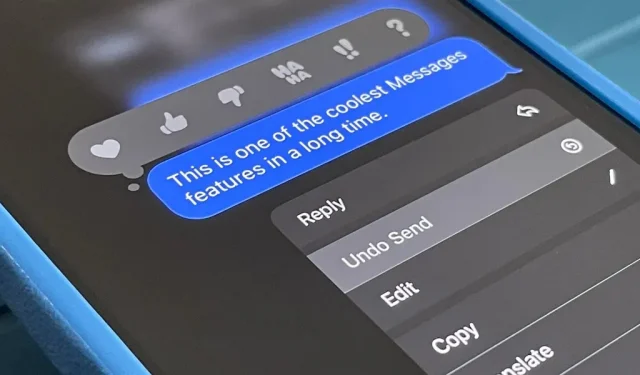
iOS 16- ja iPadOS 16 -päivitykset iPhonelle ja iPadille sisältävät merkittäviä parannuksia Apple Messages -sovellukseen, ja jotkut uudet ominaisuudet ovat asioita, joita käyttäjät ovat pyytäneet jo pitkään.
Uusien ominaisuuksien joukossa on mahdollisuus muokata ja kumota viestejä, teema, joka on jo saanut sekä kiitosta että negatiivista kritiikkiä. Komponentit voivat auttaa puhdistamaan keskusteluja ja tehostamaan viestintää, mutta niitä voidaan myös käyttää haitallisesti ihmisten hämmentämiseen tai häiritsemiseen.
Mutta nämä eivät ole ainoita suuria työkaluja ja parannuksia, jotka tulevat Viestit-sovellukseen. Jotkut päivitykset kohdistuvat suoraan viestintäkilpailijoihin, kuten Messenger, Signal, Telegram ja WhatsApp, kun taas toiset hyödyntävät muita iOS- ja iPadOS-palveluita, kuten Siri, Dictation ja Focus.
Apple julkaisee nämä muutokset vakaisiin iOS 16- ja iPadOS 16 -käyttöjärjestelmiin tänä syksynä. Ohjelmisto on tällä hetkellä beta-testauksessa kehittäjille ja julkinen beta on pian saatavilla. Joten jos haluat elää reunalla testataksesi uusia teknologiaominaisuuksia, voit asentaa betaversion. Muista vain, että saatat kohdata virheitä, kaatumisia ja lyhentää akun käyttöikää. Muuten voit elää epäsuorasti katsomalla kaikki alla olevista viesteistä tulevat uudet jutut.
Voit muokata viestejä
Emme koskaan uskoneet Applen tekevän näin, mutta iOS:stä ja iPadOS 16:sta alkaen voit muokata iMessages-viestejä niiden lähettämisen jälkeen.
Toistaiseksi tämä ominaisuus on herättänyt kritiikkiä siitä, että ihmiset voivat käyttää sitä väärin viestin vastaanottajien häiritsemiseksi ja huijaamiseksi ja jopa avioliiton lopettamiseksi . Ei-ilkeäkäyttäjille tämä on kuitenkin hyödyllinen työkalu, jonka avulla voit nopeasti korjata oikeinkirjoitushäiriöt, automaattiset virheet ja muun virheellisen sisällön pommittamatta ihmisiä ylimääräisillä ongelmaa selittävillä viesteillä. On kuitenkin pari varoitusta:
Ensinnäkin voit muokata viestejä vain 15 minuutin ajan viestin lähettämisen jälkeen. 15 minuutin kuluttua vaihtoehto katoaa pikatoimintovalikosta. Mutta 15 minuutin sisällä voit muokata viestiä niin monta kertaa kuin tarvitset. Muokattaessa viestin alle ilmestyy teksti ”edited”.
Toiseksi se toimii vain iMessagen kanssa, joten mitään ei voida korjata tekstiviestikeskusteluissa.
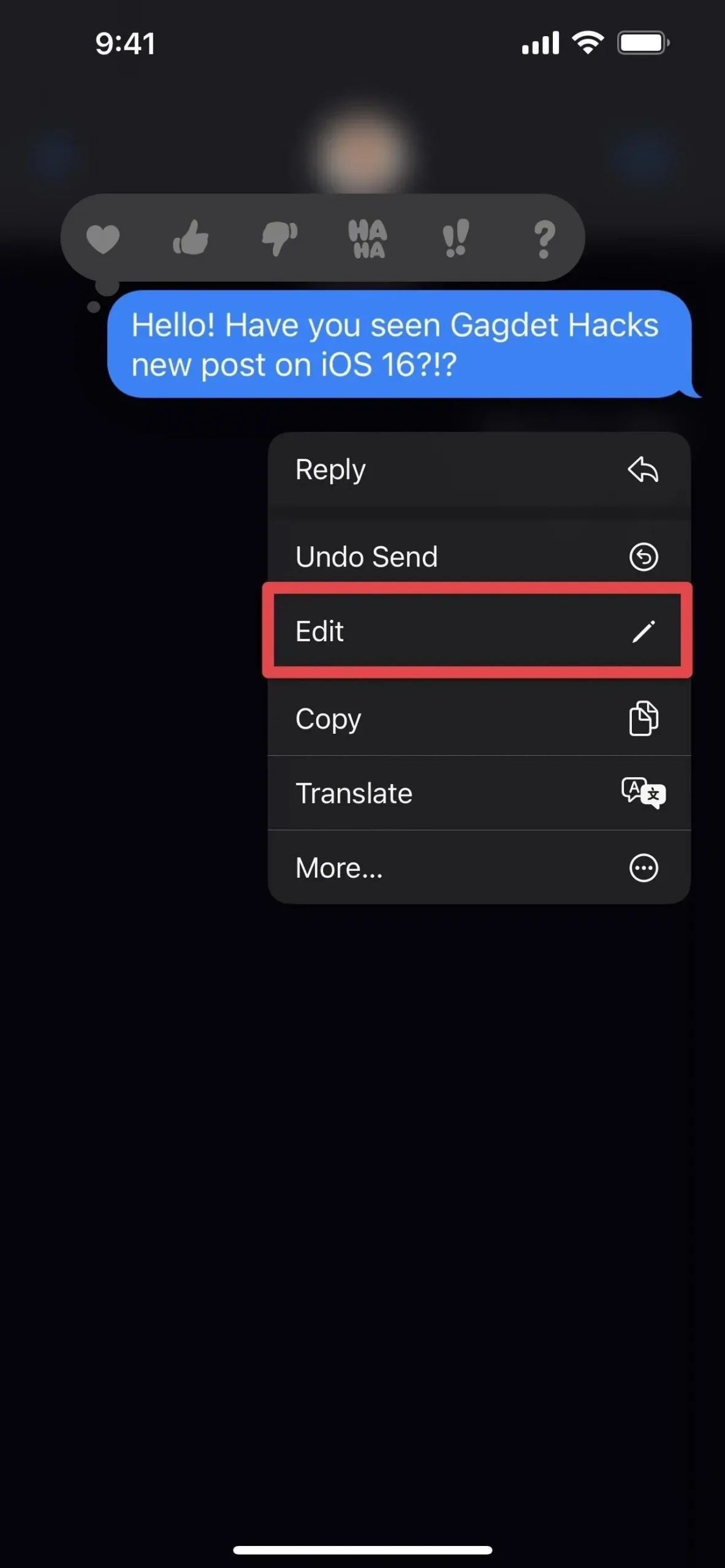
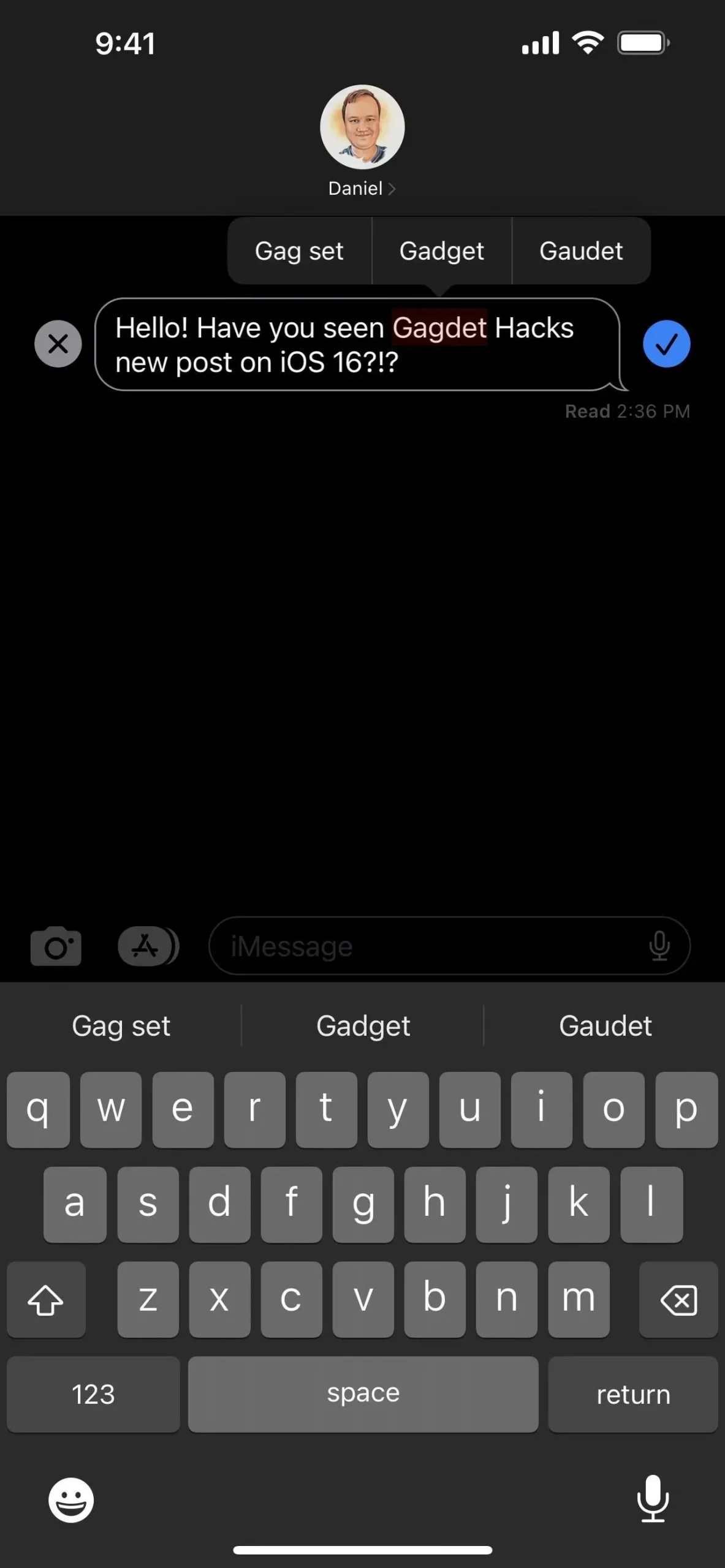
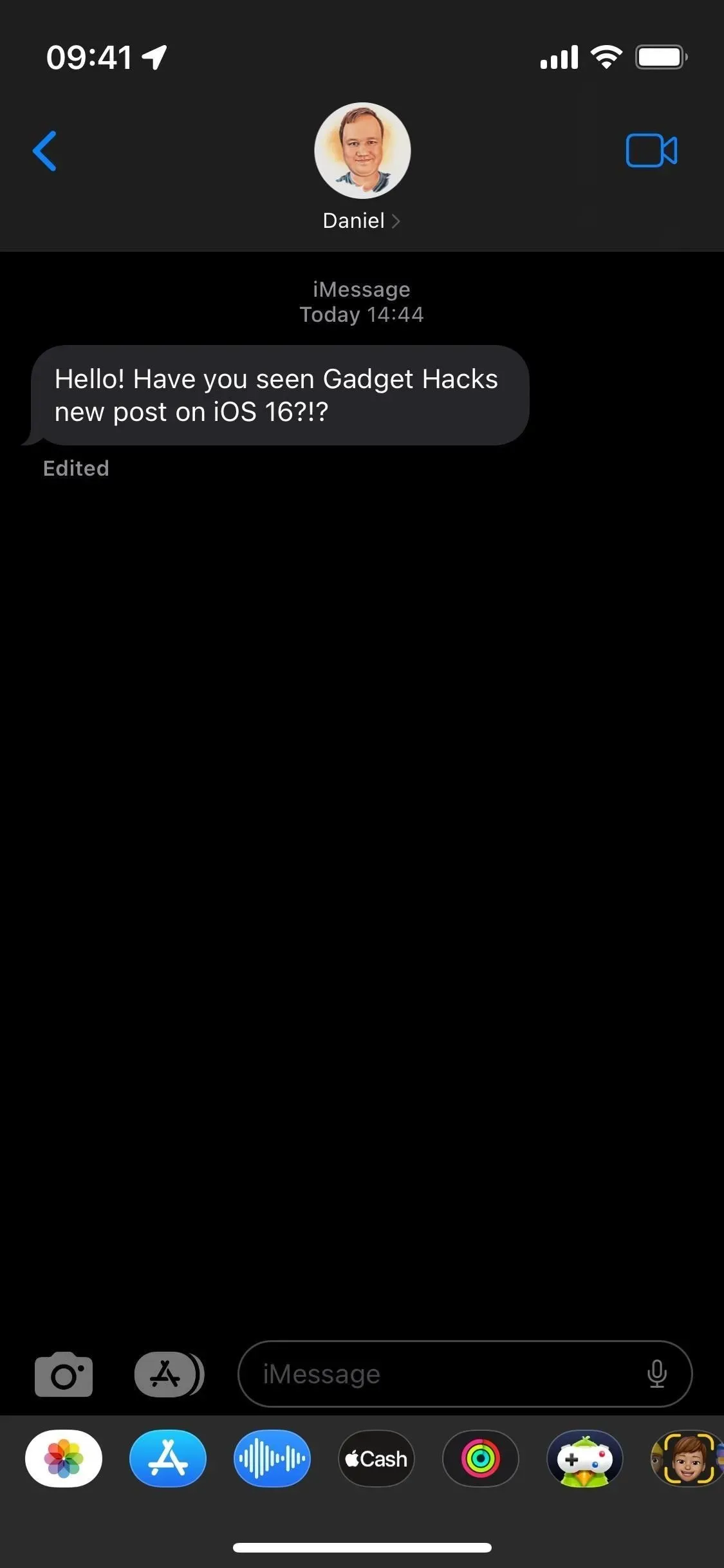
Kolmanneksi se toimii vain muiden käyttäjien kanssa, jotka käyttävät iOS 16:ta, iPadOS 16:ta, macOS 13 Venturaa ja watchOS 9:ää. Voit silti muokata iMessages-viestejä, jotka on lähetetty käyttäjille, joilla on iOS 15, iPadOS 15, macOS 12 Monterey tai watchOS 8, mutta he eivät ei voi nähdä muutoksiasi. Se voi olla hämmentävää, jos muokkaat jotain sanoaksesi yhden asian, eivätkä he ymmärrä, mistä puhut. Tällä hetkellä ei ole varoituksia, kun yritetään muokata viestejä jonkun kanssa vanhaa ohjelmistoa käyttävän henkilön kanssa, eikä hänen laitteelleen tapahdu mitään, joka kertoisi, että olet edes yrittänyt muokata jotain.
Voit peruuttaa viestien lähettämisen
Lähettämäsi viestin palauttaminen on toinen iOS:ssä ja iPadOS 16:ssa esitelty ominaisuus, joka nähdään kaksiteräisenä miekana, jolla on samat haittapuolet kuin viestien muokkaamisessa.
Kun valitset pikatoiminnoista ”Kumoa lähetys”, se näyttää ”pöh”-animaatiota, joka ”ponnahtaa esiin”, kun ääni on päällä ja katoaa keskustelusta ikuisesti. Kuten viestien muokkaamisen yhteydessä, myös lähettämättömissä viesteissä on huomioitava joitain asioita, joista moniin liittyy samat rajoitukset.
Tämä toimii vain iMessage-keskusteluissa, ja sinulla on vain 15 minuuttia aikaa peruuttaa viesti. Jos lähetät, hälytys sanoo ”Et lähettänyt viestiä” missä se oli. Toisessa päässä lukee ”[nimesi] ei lähettänyt viestiä.”
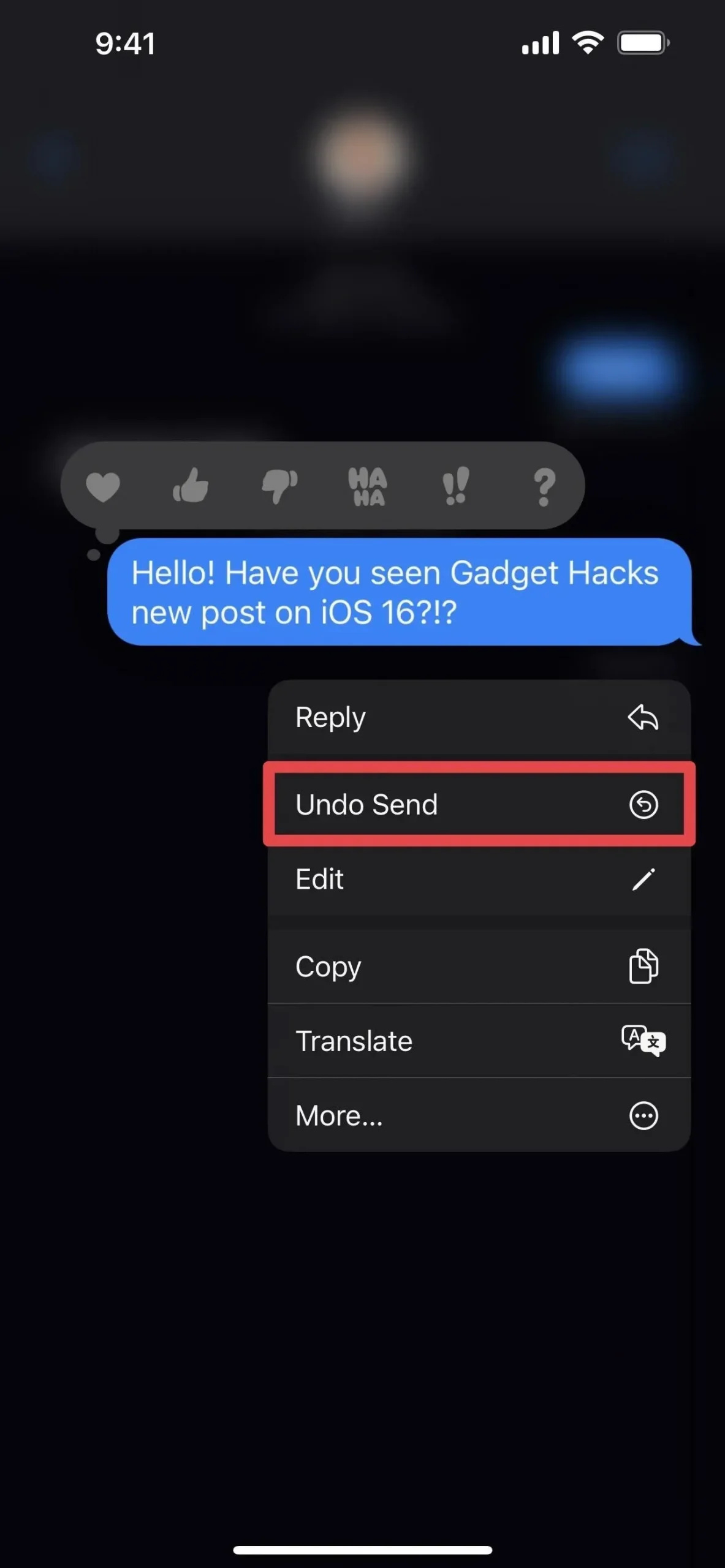
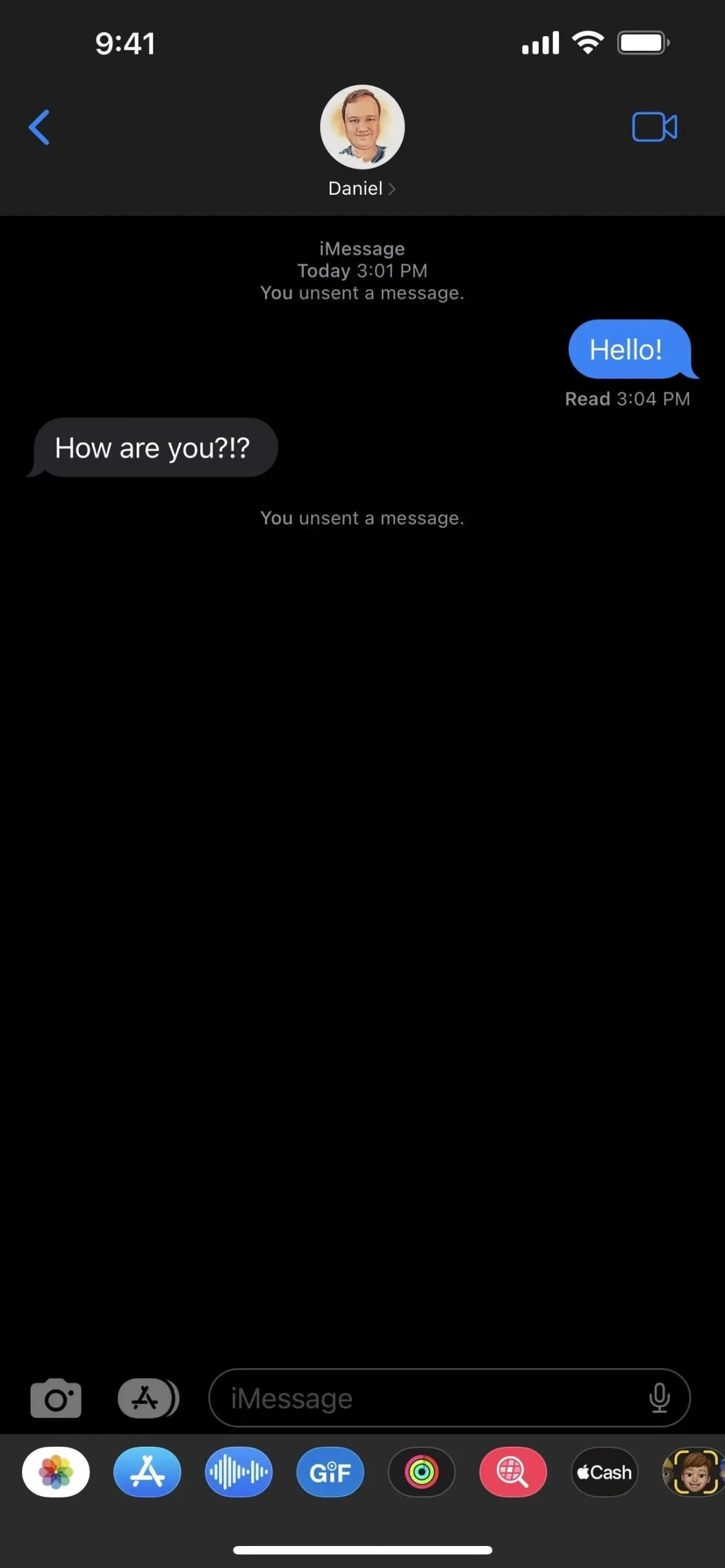
Lisäksi se toimii vain muiden käyttäjien kanssa, joilla on iOS 16, iPadOS 16, macOS 13 Ventura ja watchOS 9. Voit silti peruuttaa iOS 15:tä, iPadOS 15:tä, macOS 12 Montereyä tai watchOS 8:aa käyttäville käyttäjille lähetetyn iMessagen. nähdä sen edelleen heidän chat-ketjussaan. Toisin kuin muokatut viestit, Viestit-sovellus varoittaa sinua, kun peruutat viestin chatissa vanhempaa käyttöjärjestelmää käyttävän käyttäjän kanssa:
Olet lähettänyt viestin. [Name] saattaa silti nähdä viestisi laitteilla, joissa on aiemmat iOS-versiot.
Voit merkitä viestit luetuiksi tai lukemattomiksi
Olen odottanut tätä ominaisuutta pitkään: mahdollisuutta merkitä viestit lukemattomiksi. Näin et unohda palata kyseiseen viestiin tai viestiryhmään myöhemmin, kun sinulla on aikaa vastata.
Kun merkitset viestin lukemattomaksi, merkitset sen lukemattomaksi vain puolellasi. Joten se ilmoittaa edelleen, kun luet viestin ensimmäisen kerran, jos olet ottanut ”Lähetä lukukuittaukset” käyttöön. Jos haluat ohittaa viestin lukemisen, mutta haluat merkitä sen luetuksi, voit myös tehdä sen. Tämä ominaisuus toimii sekä iMessagesissa että SMS-/MMS-viesteissä.
Voit merkitä viestit luetuiksi tai lukemattomiksi pyyhkäisemällä keskustelun kohdalla oikealle luettelonäkymässä (tämä aiemmin kiinnitetty keskustelu). Voit myös painaa pitkään keskustelua ja valita ”Merkitse lukemattomaksi” tai ”Merkitse luetuksi”, mikä on kätevä kiinnitetyissä keskusteluissa.
Jos olet ottanut käyttöön Suodata tuntemattomat lähettäjät Viesti-asetuksissa, näet myös uuden Lukemattomat viestit -osion, kun napsautat Suodata vaihtaaksesi tuntemattomien ja tunnettujen lähettäjien välillä.
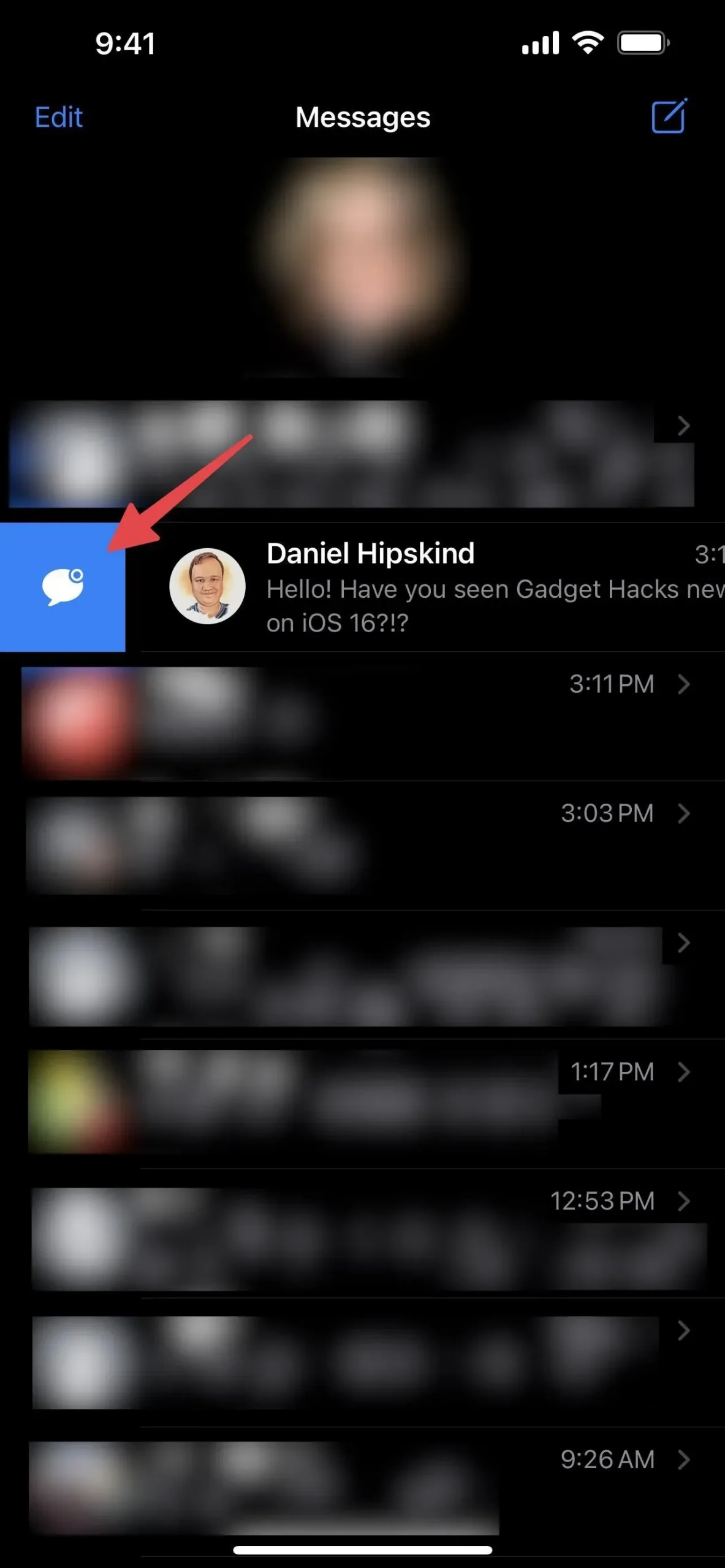
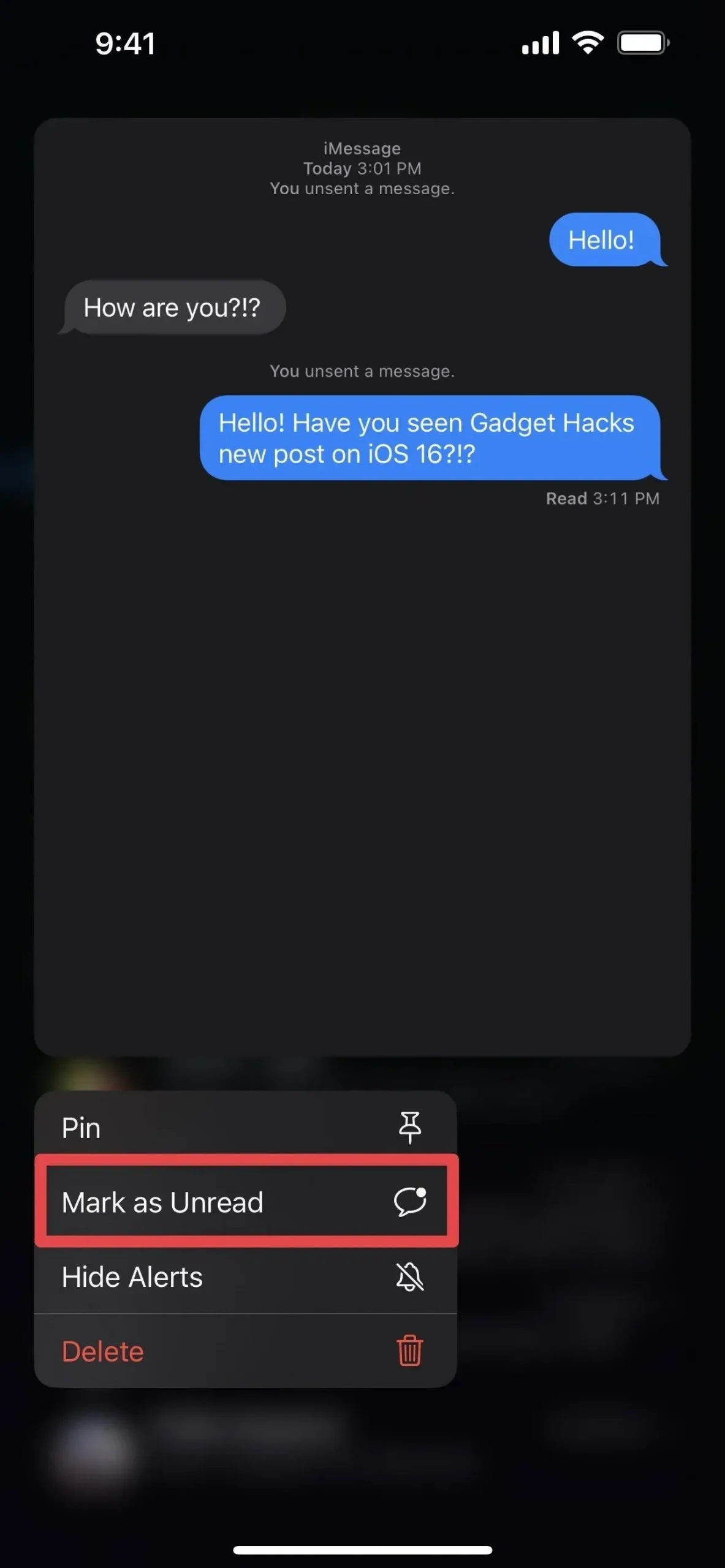
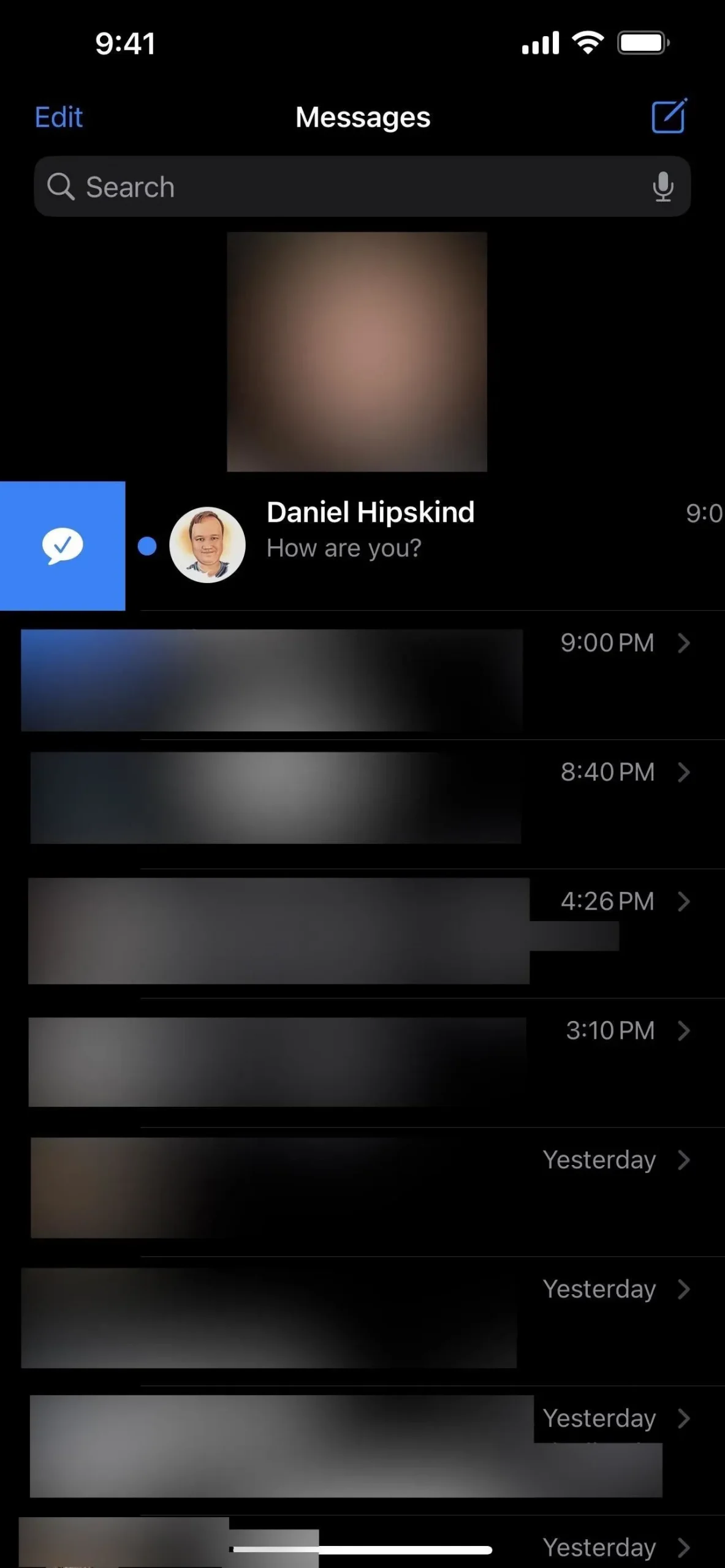
Voit näyttää ja palauttaa poistetut viestit
Muistiinpanojen, valokuvien ja sähköpostien tavoin iOS ja iPadOS 16 antavat sinulle Viestit-sovelluksessa Äskettäin poistetut -osion. Se on kuin tietokoneesi tai sähköpostitilisi roskakori, vain tekstiviesteille ja iMessagelle.
Poistetut viestit poistetaan automaattisesti Applen palvelimilta 30 päivän kuluttua. Voit myös poistaa poistetun sisällön manuaalisesti aiemmin. Voit myös palauttaa viestit, jos poistat jotain vahingossa tai muutat mielesi.
Napsauta ”Muokkaa” keskusteluluettelossa ja sitten ”Näytä äskettäin poistetut” nähdäksesi, poistaaksesi tai palauttaaksesi sisällön. Jos ”Suodata tuntemattomat lähettäjät” on käytössä viestiasetuksissa, napauta ”Suodata” ja avaa ”Äskettäin poistetut” -kansio.
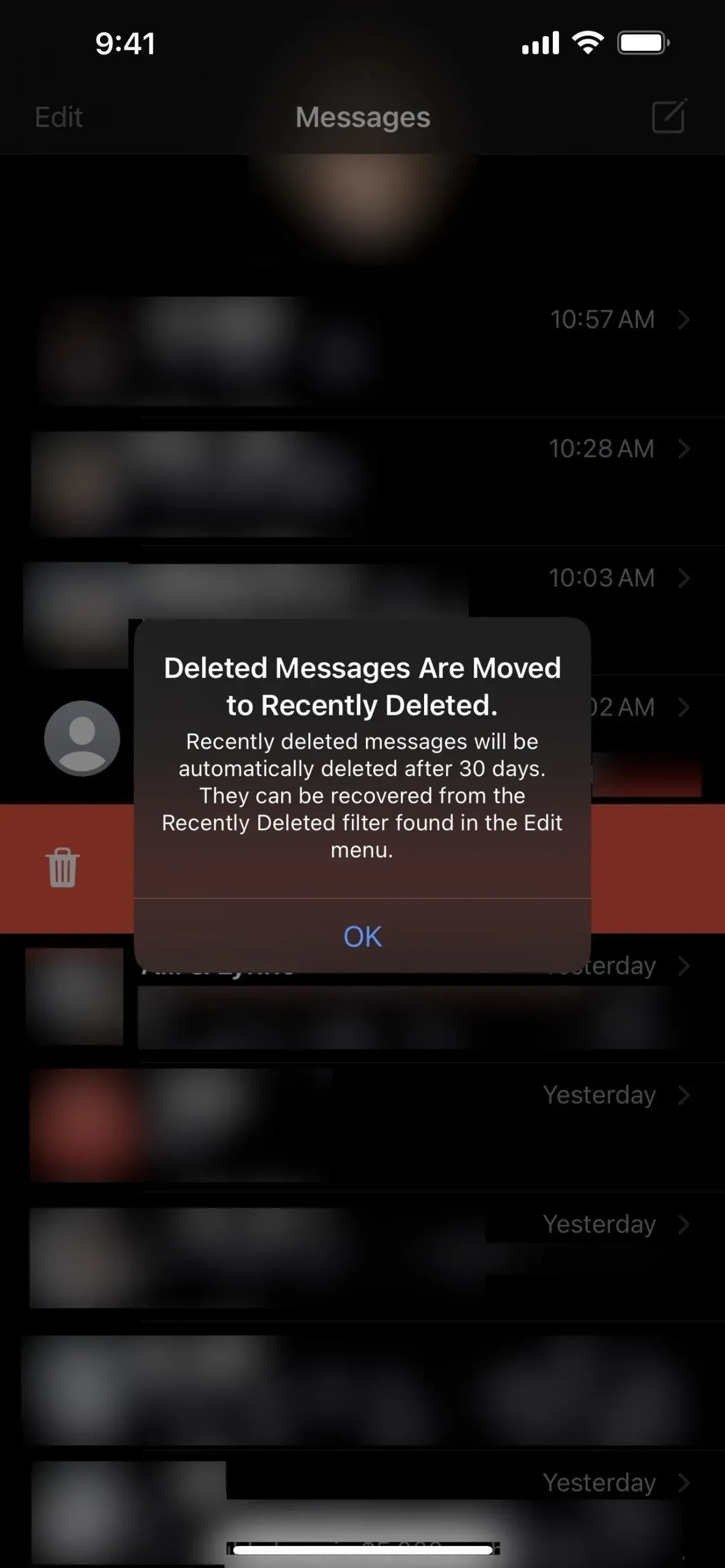
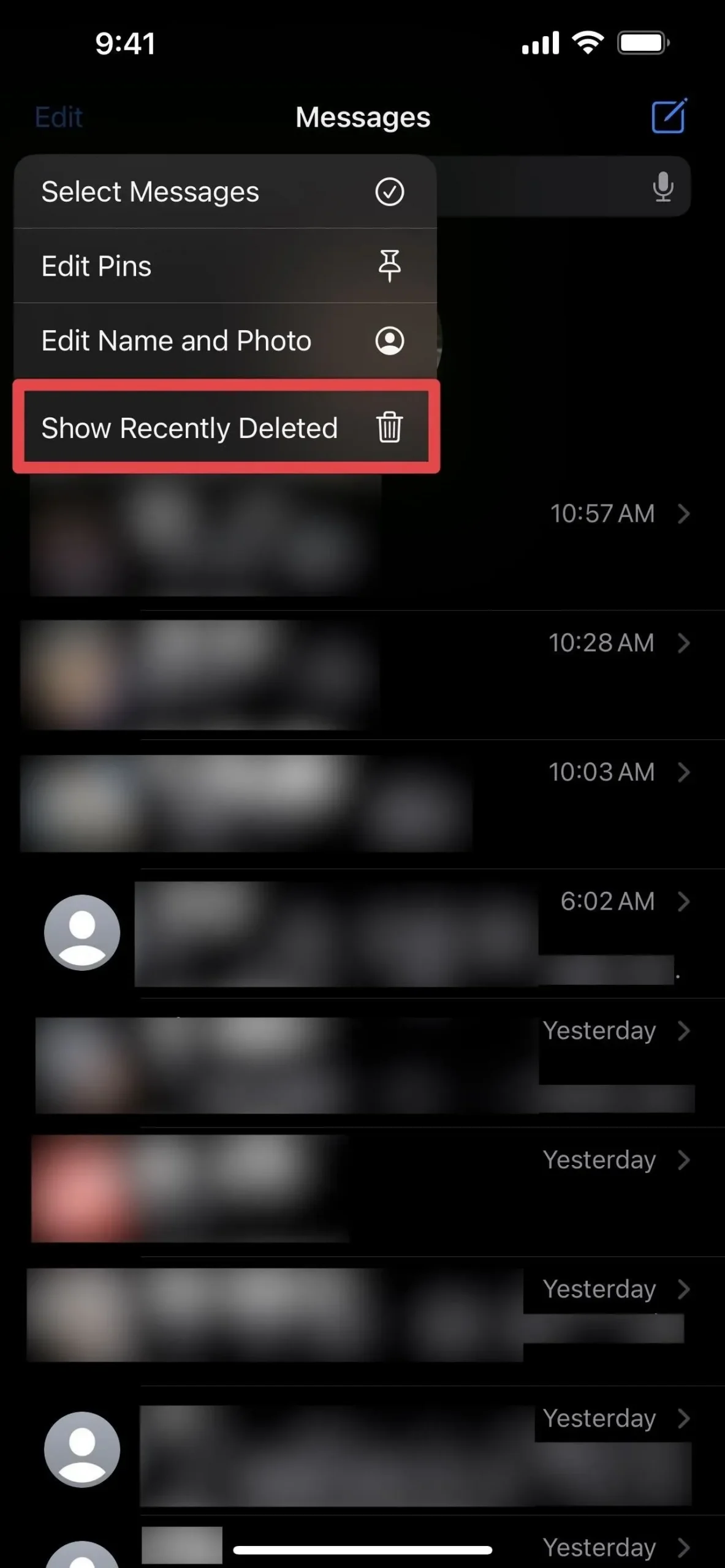
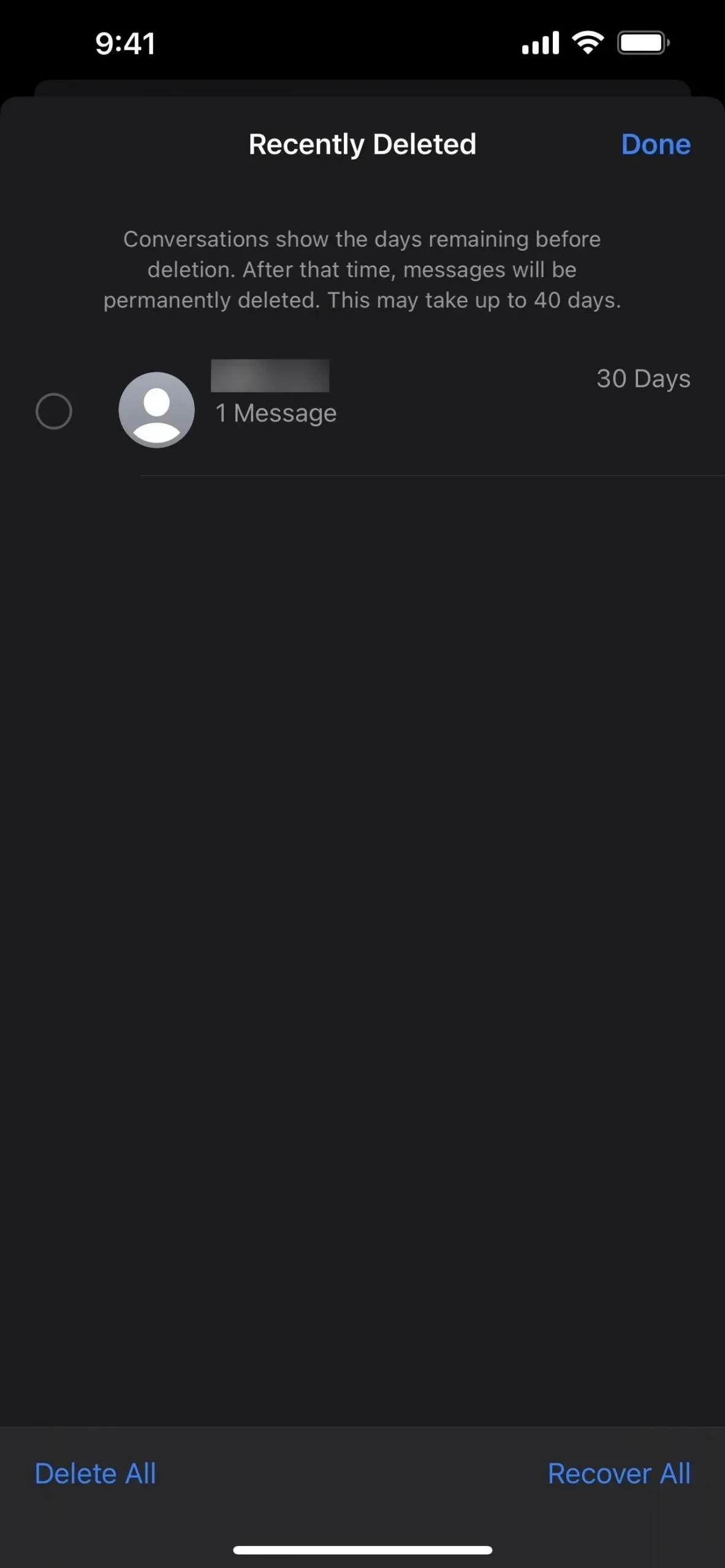
Memoji-tyylivaihtoehtoja on enemmän
Jos pidät Memojin käyttämisestä, iOS- ja iPadOS 16 -käyttöjärjestelmissä on saatavilla lisää mukautusvaihtoehtoja. Tarkemmin sanottuna on 14 uutta kampausta, kolme päivitettyä hiustyyliä, yhdeksän uutta nenämallia, hattutyylinen päähinevaihtoehto ja kolme uutta neutraalia huuliväriä.
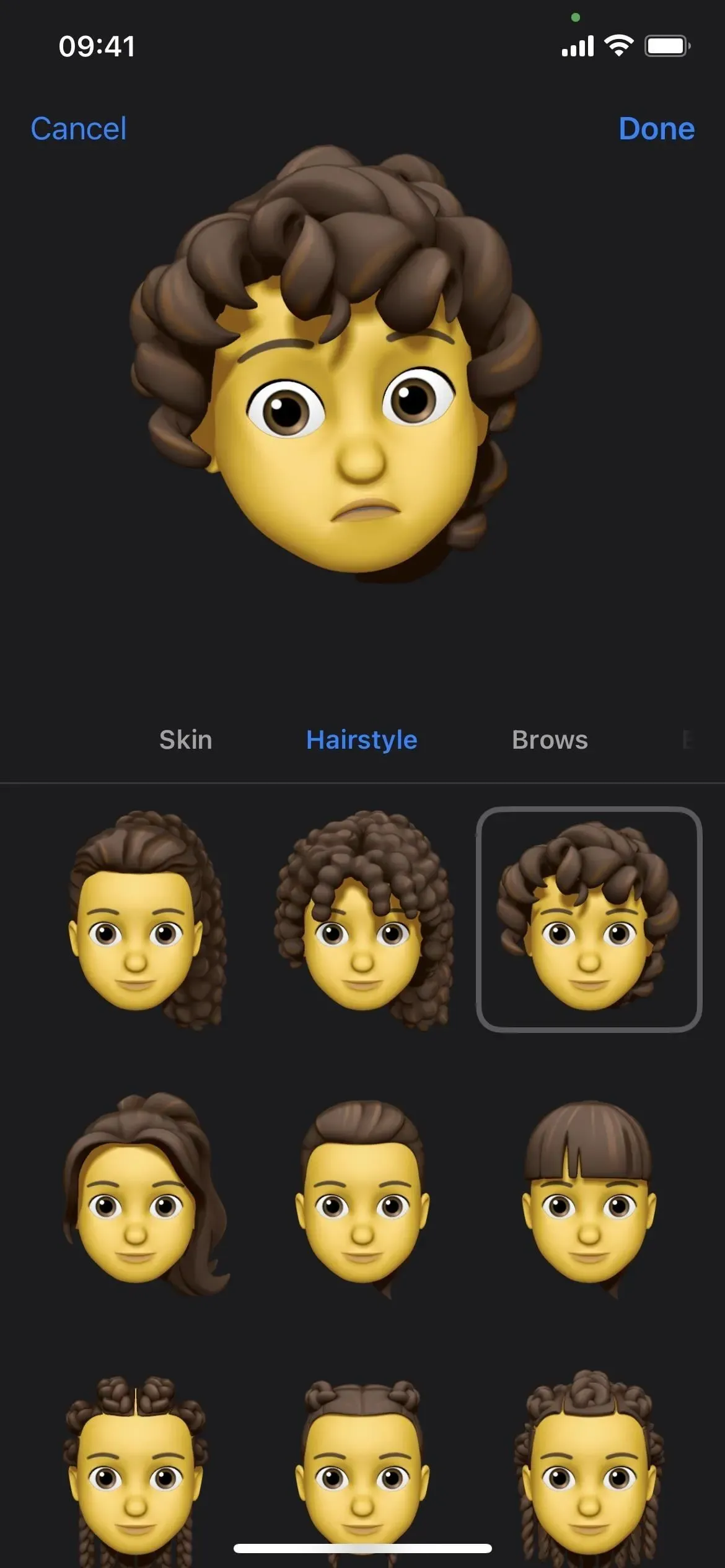
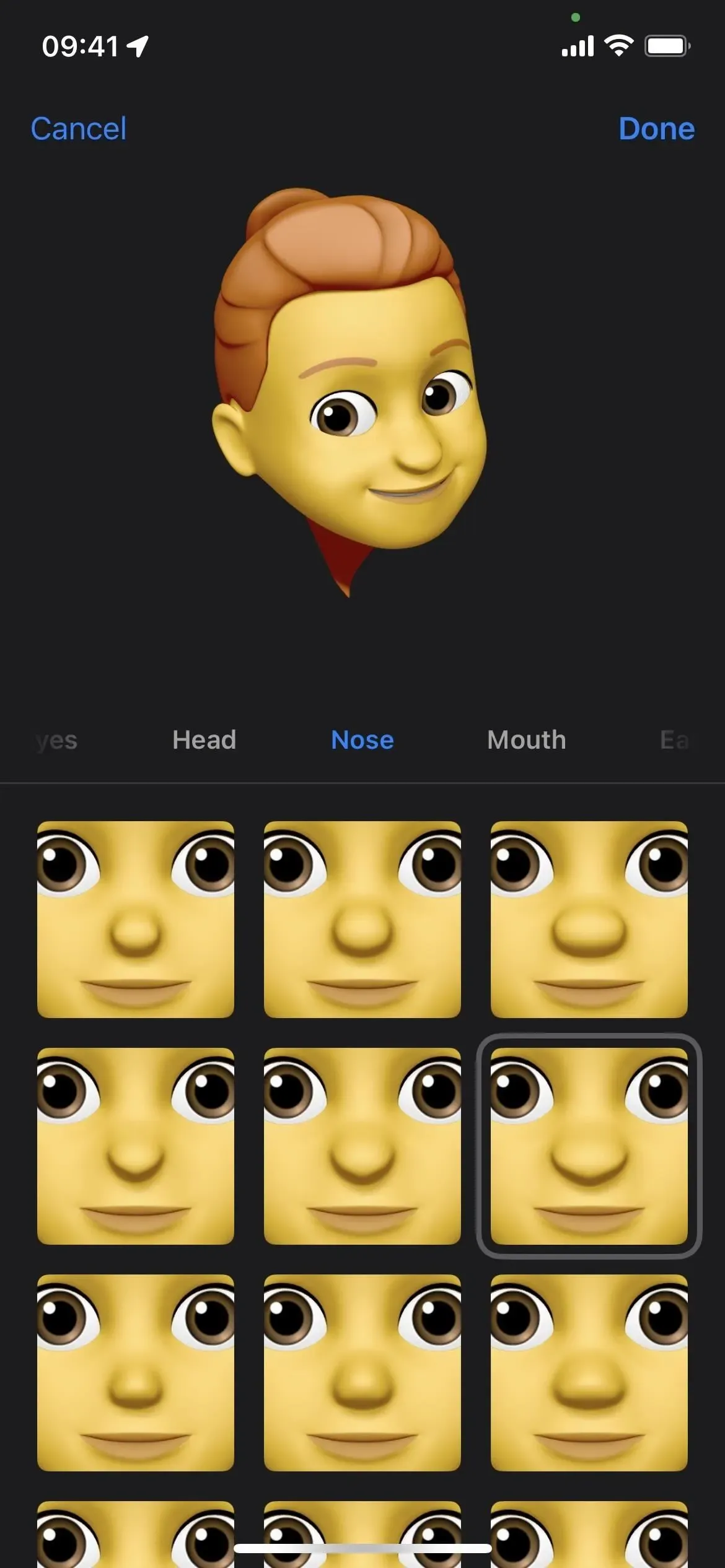
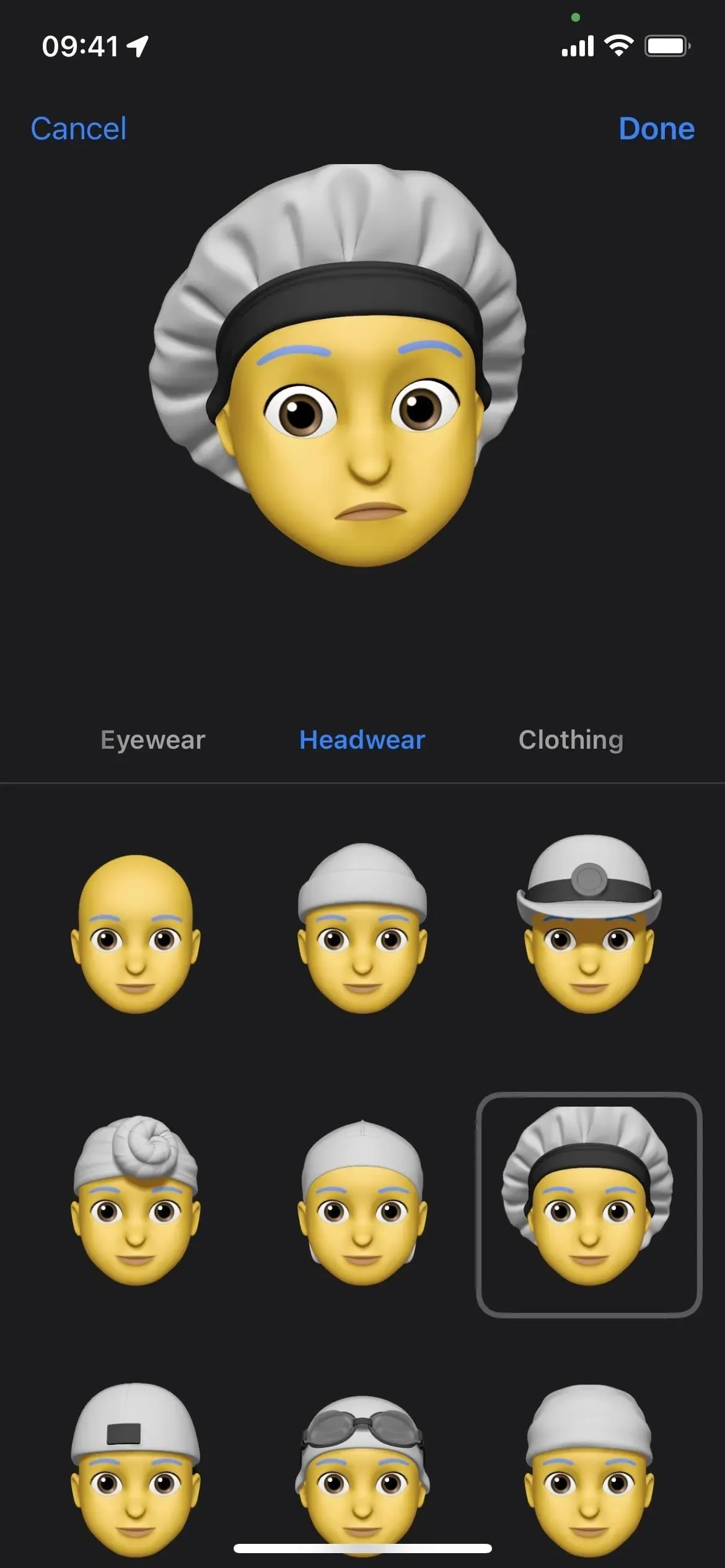
Memoji-tarroille on uusia ilmaisuja
Mitä olisikaan päivitys ilman jotain uutta Memojille?! iOS:ssä ja iPadOS 16:ssa on kuusi uutta ilmeikäs asentoa kaikille mukautetuille Memoji-miehille. Jos ”Memoji-tarrat” on otettu käyttöön näppäimistöasetuksissa, nämä vaihtoehdot ovat käytettävissä tavallisessa ”Usein käytetyssä” paikassa emojien vasemmalla puolella. Voit käyttää niitä myös sovelluslaatikon Memoji Stickers -painikkeella.
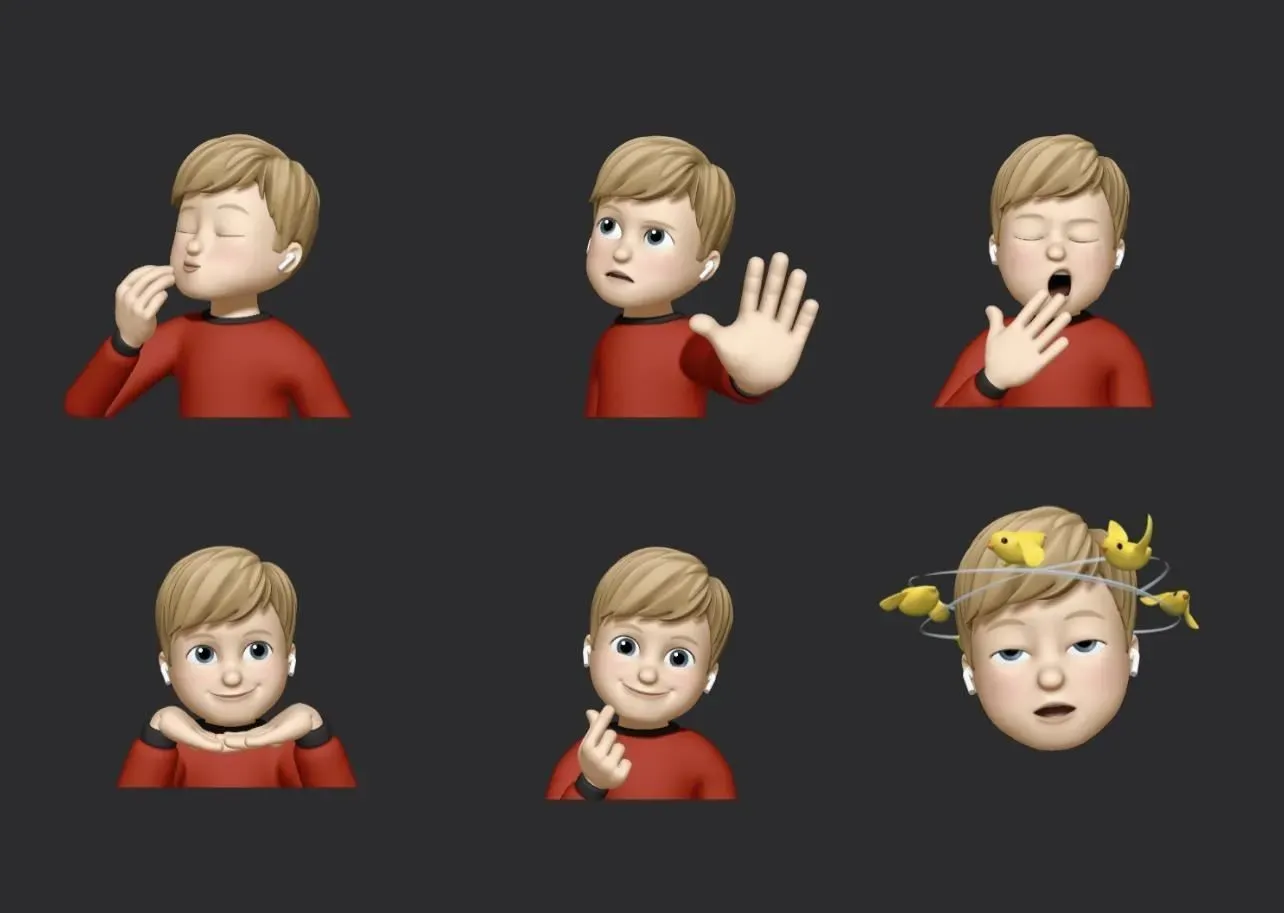
Voit määrittää minkä tahansa Memoji-tarran yhteystietokuvaksi
Animojilla ja Memojilla oli 12 ainutlaatuista tarra-asentoa, kun niitä käytettiin profiilikuvina kontakteille tai iMessage-valokuvana, mutta et voinut käyttää mitään Memoji Stickers -sovelluksessa saatavilla olevista tarroista. Se ei ole enää sellaista.
Nyt voit käyttää mitä tahansa näistä ainutlaatuisista profiilikuva-asennoista tai mitä tahansa saatavilla olevista Memoji-tarravaihtoehdoista. Näet ne, jotka olet määrittänyt yhteystietoihin Viesti-sovelluksessa.
Kuten ennenkin, voit vaihtaa yhteystietojesi profiilikuvat suoraan viestiketjusta; Napauta henkilöä keskustelun yläosassa, valitse Tiedot, sitten Muokkaa, napauta profiilikuvaa ja valitse haluamasi Memoji. Voit vaihtaa iMessage-kuvaasi siirtymällä kohtaan Asetukset -> Viestit -> Jaa nimi ja valokuva.
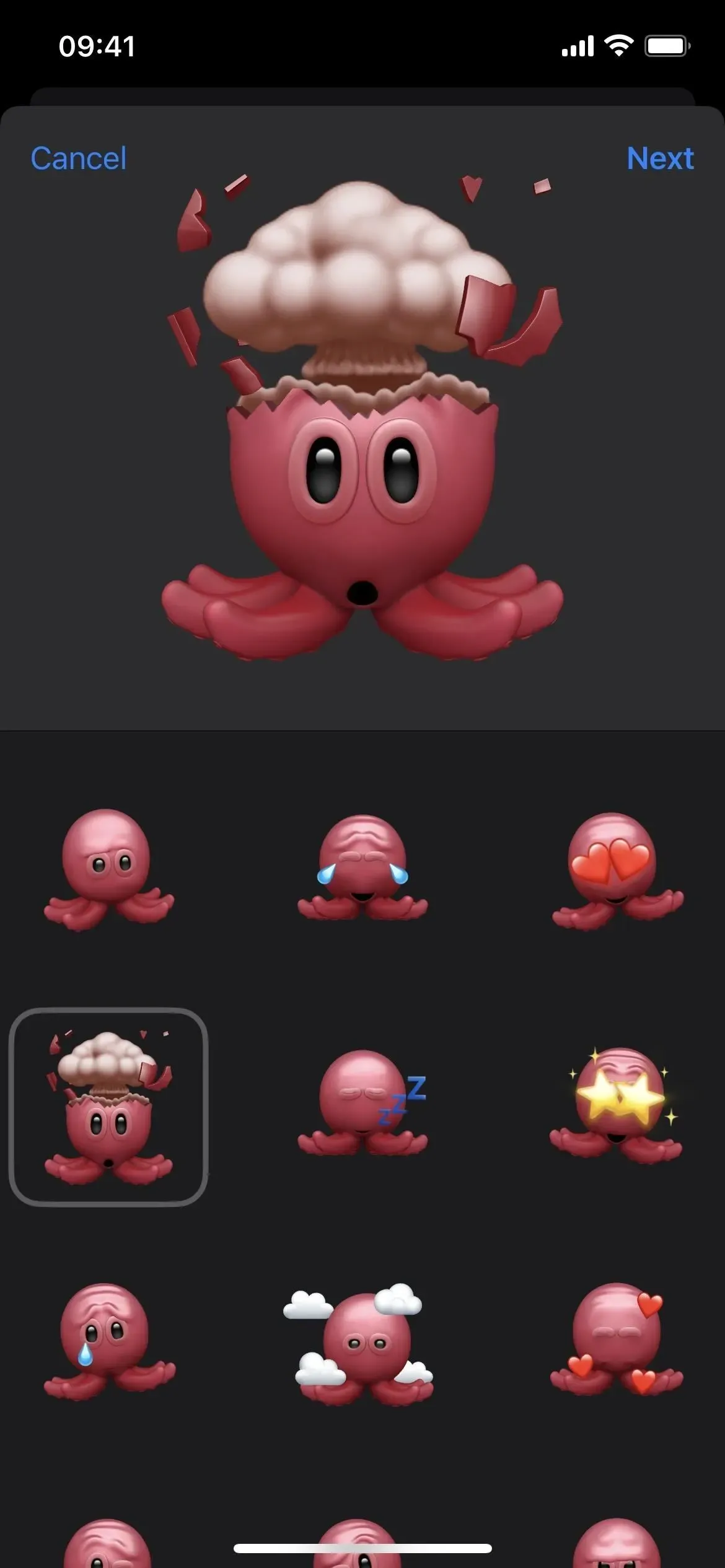
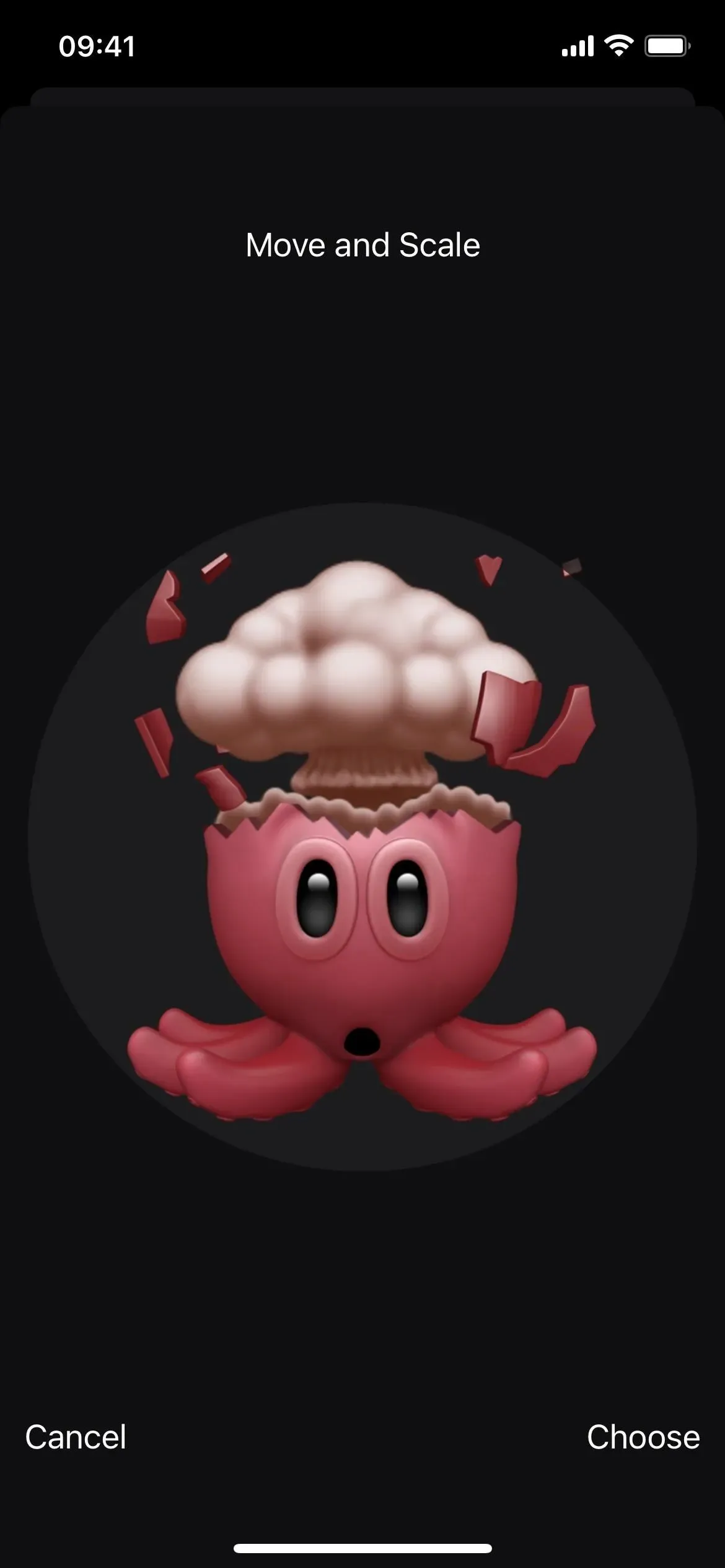
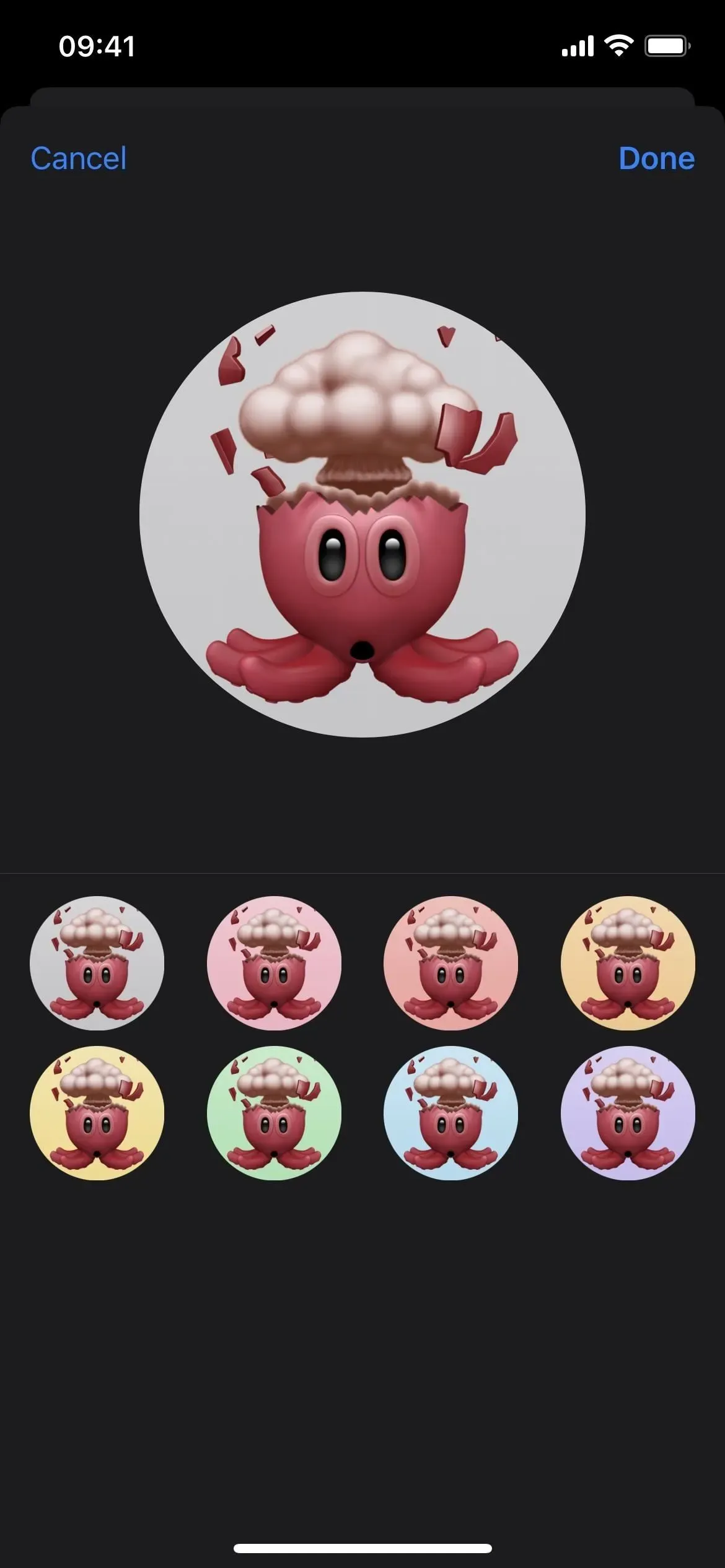
Yhteystietokuviin on vielä 3 asentoa
Ainutlaatuisista tarra-asennoista kontaktivalokuville ja profiilikuville puhuttaessa on kolme ainutlaatuista asentoa lisää. Vaikka et voi lähettää niitä chatissa oleville ihmisille, voit silti määrittää asentoja profiiliisi tai yhteyshenkilön profiiliin.
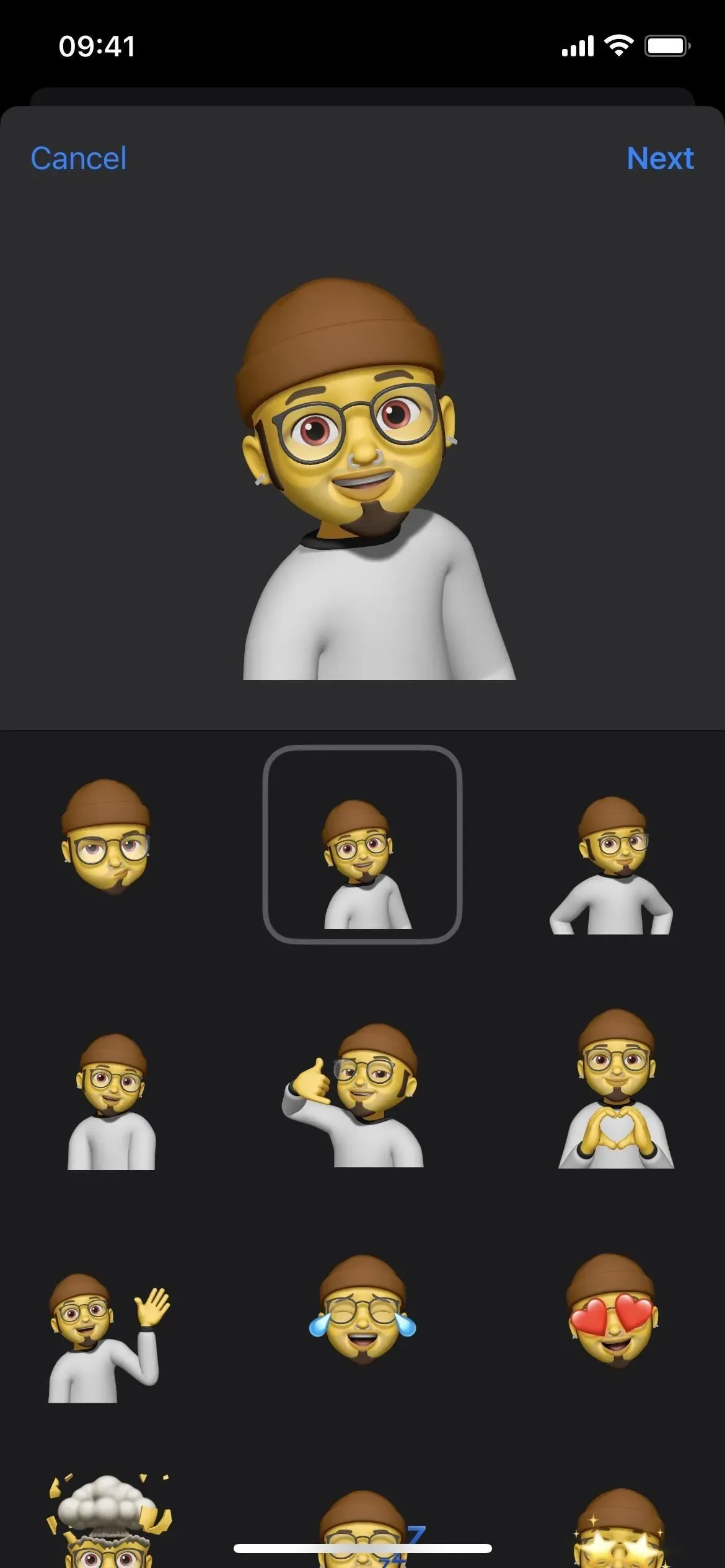
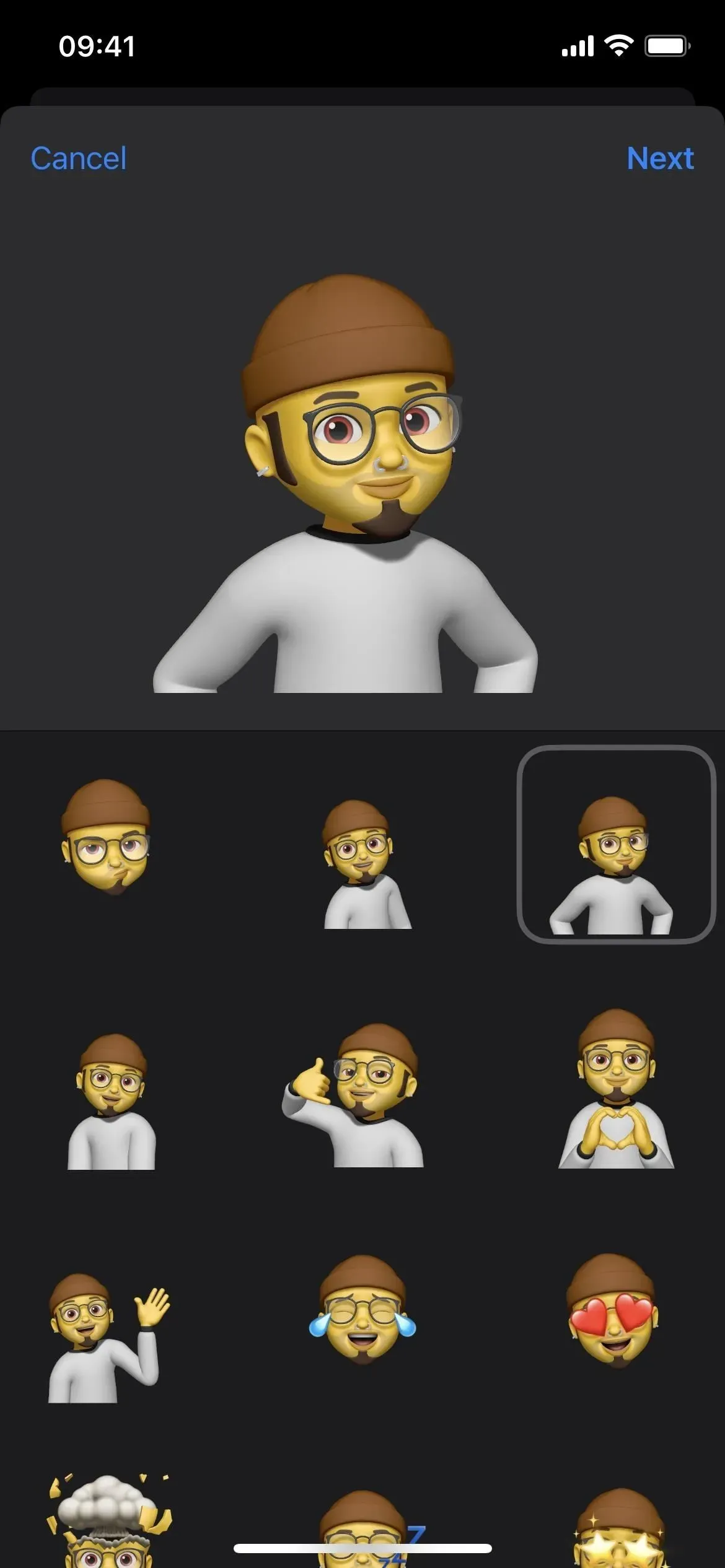
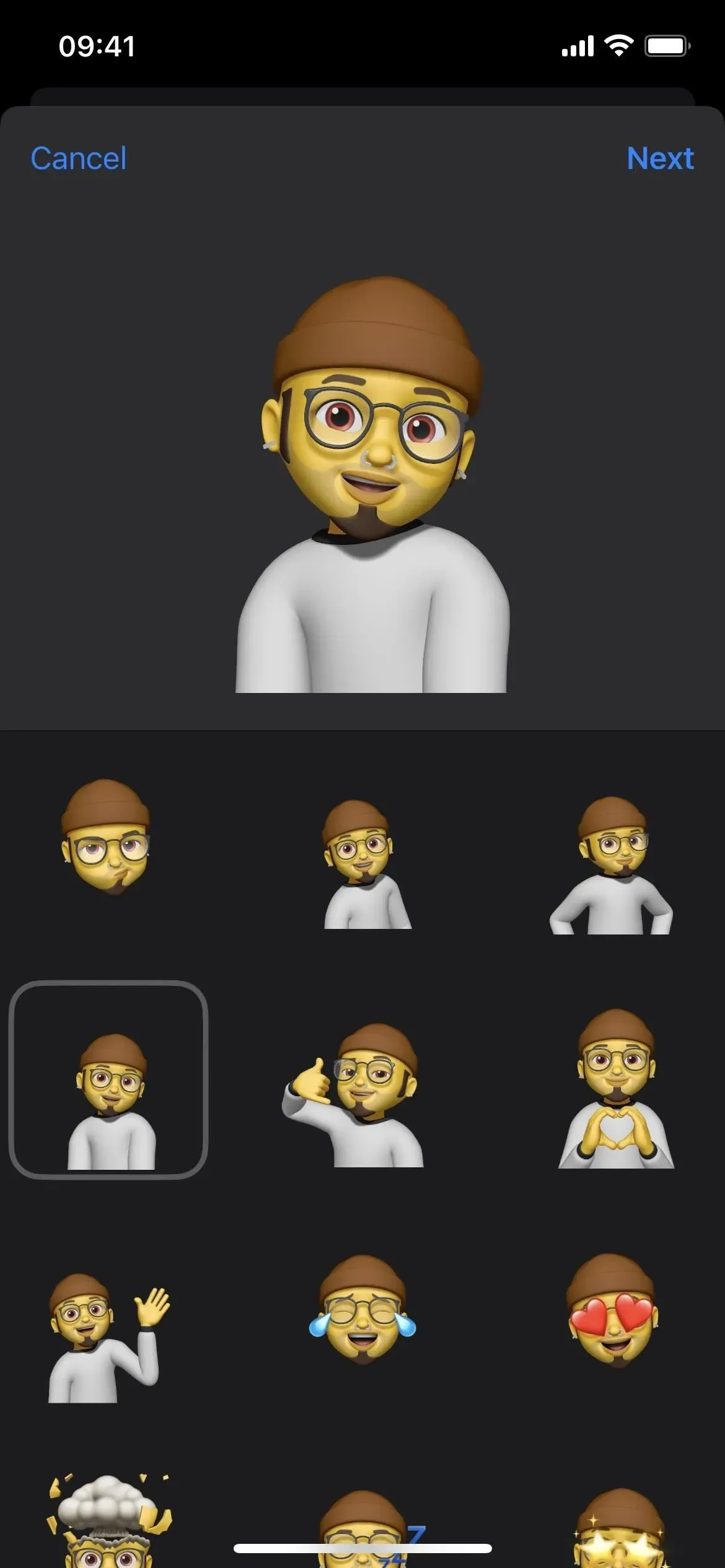
Voit SharePlayta viestien aikana
Apple esitteli SharePlayn iOS:stä ja iPadOS 15.1:stä alkaen, jonka avulla voit jakaa synkronoituja kokemuksia muiden sovellusten kanssa muiden ihmisten kanssa FaceTimen kautta. Nyt voit myös jakaa synkronoituja toimintoja muille sovelluksille Viestit-sovelluksen kautta. Voit katsella elokuvaa yhdessä, kuunnella musiikkia, pelata pelejä ja työskennellä vierekkäin samalla kun juttelet Messagesissa, vain muutamia mainitakseni, jaetuilla toistosäätimillä.
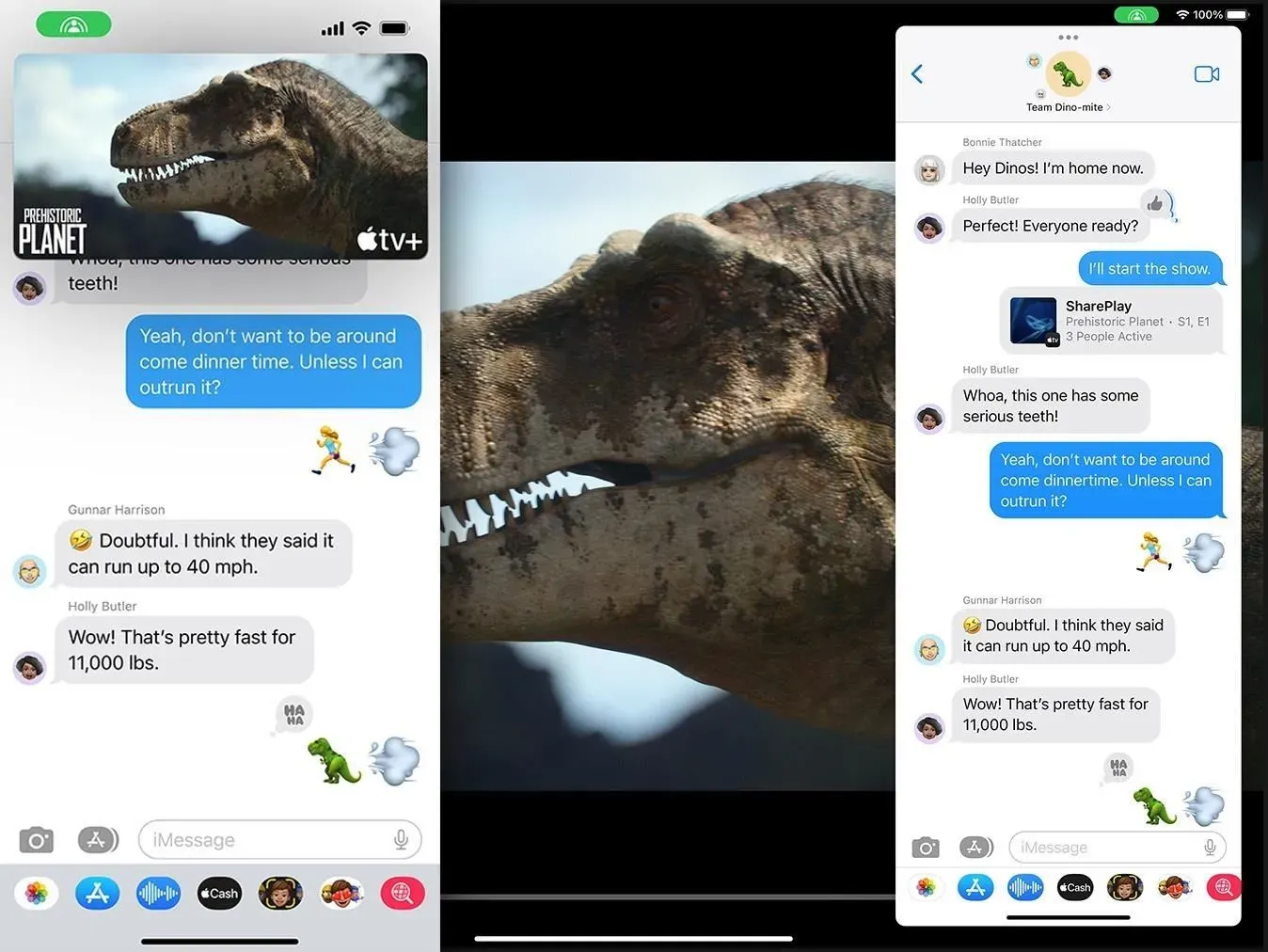
Kuva Applen kautta
Laajennettu projektiyhteistyö
iOS:stä ja iPadOS 16:sta alkaen voit tehdä tehokkaampaa yhteistyötä projekteissa kollegoiden, opiskelijoiden ja yhteistyökumppaneiden kanssa suoraan Messagesista. Kutsuaksesi henkilön tai ryhmän Messagesissa yhteistyöhön projektissasi, valitse hänet jaetusta taulukosta ja lähetä sitten kutsu. Kaikki tässä chatissa osallistuvat saavat välittömän pääsyn aloittaakseen projektityöskentelyn reaaliajassa.
Saat ilmoituksen kaikista asiakirjoihin jääneistä muutoksista, ja uudet toiminnot näkyvät viestien keskustelun yläosassa. Voit napsauttaa ”Näytä” navigoidaksesi asiakirjaan ja nähdäksesi muutokset. Projektista voit palata Viestit-sovellukseen tai aloittaa FaceTime-puhelun kaikkien kanssa.
Parannettu yhteistyö Messagesin kautta toimii Apple-sovellusten, kuten Keynote, Numbers, Pages, Notes, Reminders ja Safari kanssa (välilehtiryhmille). Kolmannen osapuolen kehittäjät voivat sisällyttää tämän ominaisuuden tuen sovelluksiinsa Apple Messages Collaboration API:n avulla.
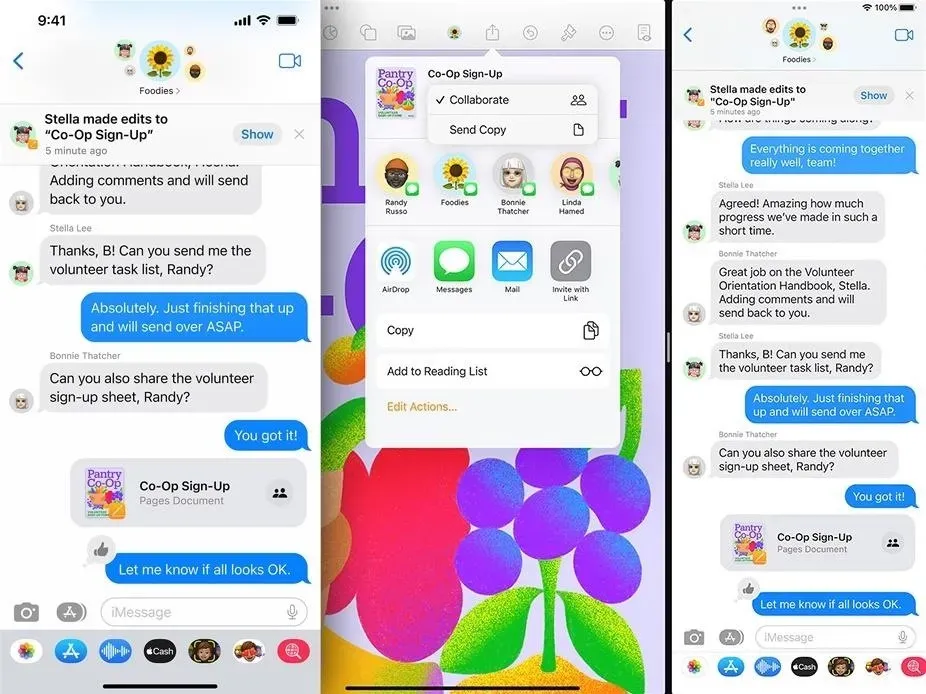
Kuva Applen kautta
Vaikka se ei ole vielä saatavilla betaversiossa, Apple käyttää myös Messages Collaborationia uudessa Freeform-tuotteessaan. Uuden valkotaulusovelluksen avulla kuka tahansa, jolla on pääsy jaettuun projektiin, voi tehdä muistiinpanoja digitaaliselle taululle, piirtää kaavioita, lisätä kuvia ja paljon muuta. Se ilmestyy myöhemmin tänä vuonna, mikä voi tapahtua, kun iOS ja iPadOS 16 julkaistaan yleisölle tai myöhemmin.
Ääniviestit saivat oman sovelluksensa
iOS- ja iPadOS 15 -käyttöjärjestelmissä voit tallentaa ja lähettää ääniviestejä keskustelun tekstinsyöttökentän äänipainikkeella. Tekstinsyöttökentän vaihtoehto on nyt sanelua varten iOS- ja iPadOS 16 -käyttöjärjestelmissä, ja Viestit-sovelluslaatikosta on saatavilla uusi vain äänisovellus.
Mikrofonipainike tulee näkyviin, kun painat sovellusluettelossa olevaa kuvaketta, jolloin sinua pyydetään painamaan tai pitämään painettuna äänittääksesi. Jos pidät sitä painettuna, ääniviesti lähetetään välittömästi. Jos napsautat sitä, sinun on napsautettava pysäytyspainiketta ja lähetettävä tiedosto manuaalisesti.
Jos et koskaan lähetä ääniviestejä, voit siirtää työkalun pois suosikkisovellusten osiosta tai poistaa sen kokonaan sovelluslaatikosta.
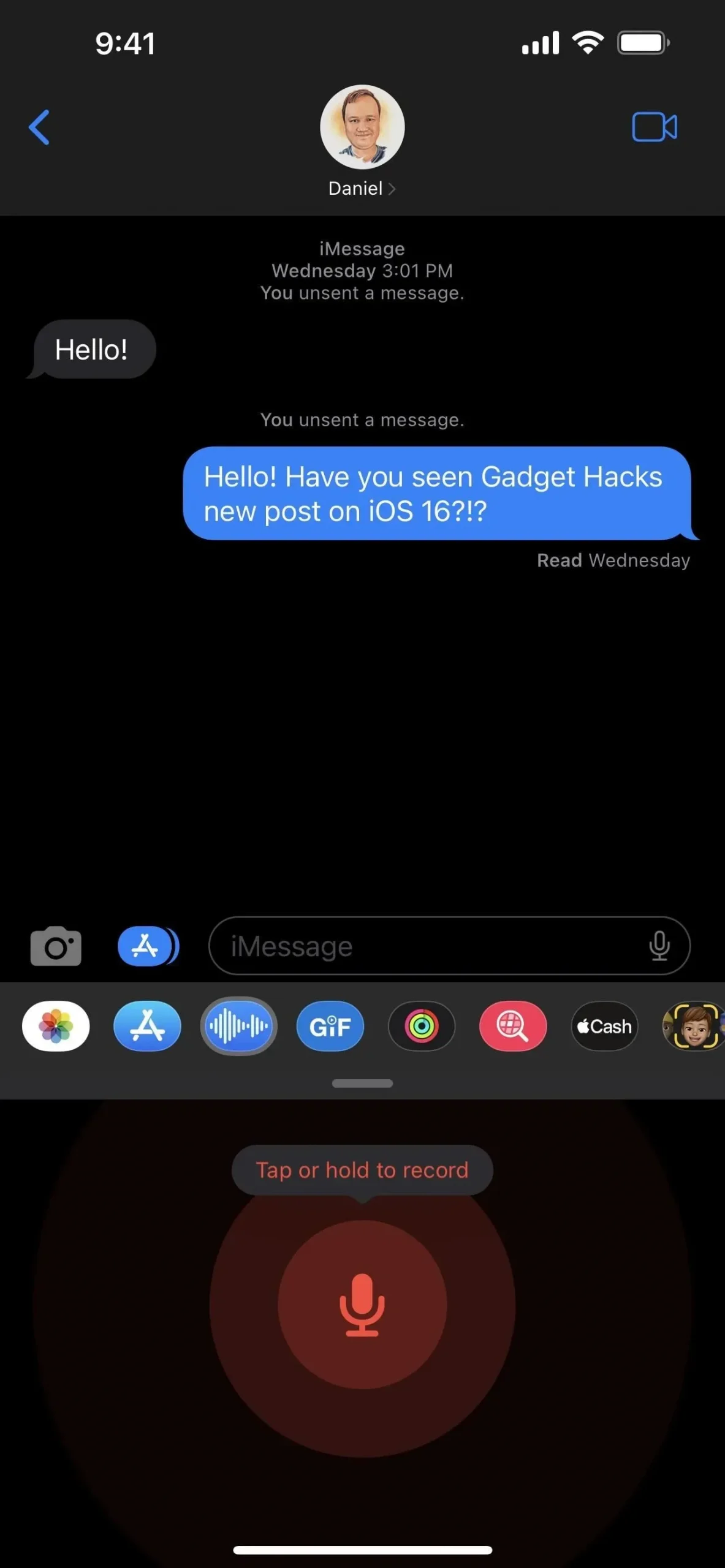
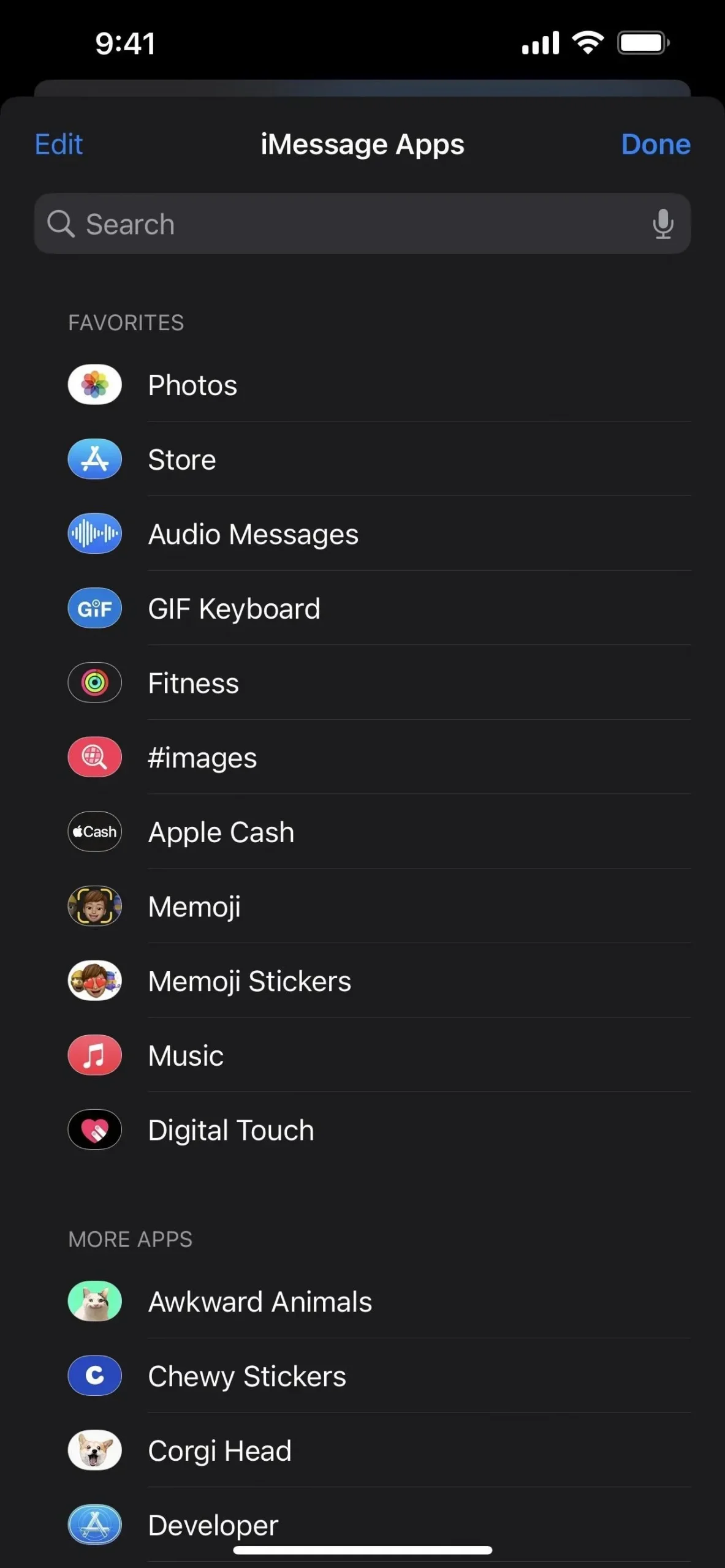
Voit sanella tekstiä helpommin
Kun iOS- ja iPadOS 16 -päivitykset laajentavat sanelukokemusta emoji-tuella, automaattisilla välimerkeillä ja muilla hyödyllisillä ominaisuuksilla, Apple on päättänyt tehdä sanelun käyttämisestä Viestit-sovelluksessa mahdollisimman helppoa.
Aloita sanelu napauttamalla keskustelun tekstin syöttökentässä uutta mikrofonipainiketta, joka korvaa ääniviestipainikkeen. Kun tekstinsyöttökentässä on jo tekstiä, lähetä-painike korvaa sen, kuten aiemmin ääniviestipainikkeella.
Sen sijaan, että se näyttäisi äänen aaltomuodon sanelun aikana, se korostaa näppäimistön mikrofonipainiketta, jotta tiedät, mitä se kuuntelee. Jos et puhu, tekstinsyöttövalikko näyttää mikrofonipainikkeen, jossa on ”X”, jota voit painaa lopettaaksesi sanelun. Voit myös lopettaa sanelun näppäimistön mikrofonipainikkeella.
Sanelu sammuu hetken käyttämättömyyden jälkeen, mutta voit aina aktivoida sen uudelleen näppäimistöltä tai, jos tekstinsyöttökentässä ei ole mitään, käyttämällä uutta mikrofonipainiketta.
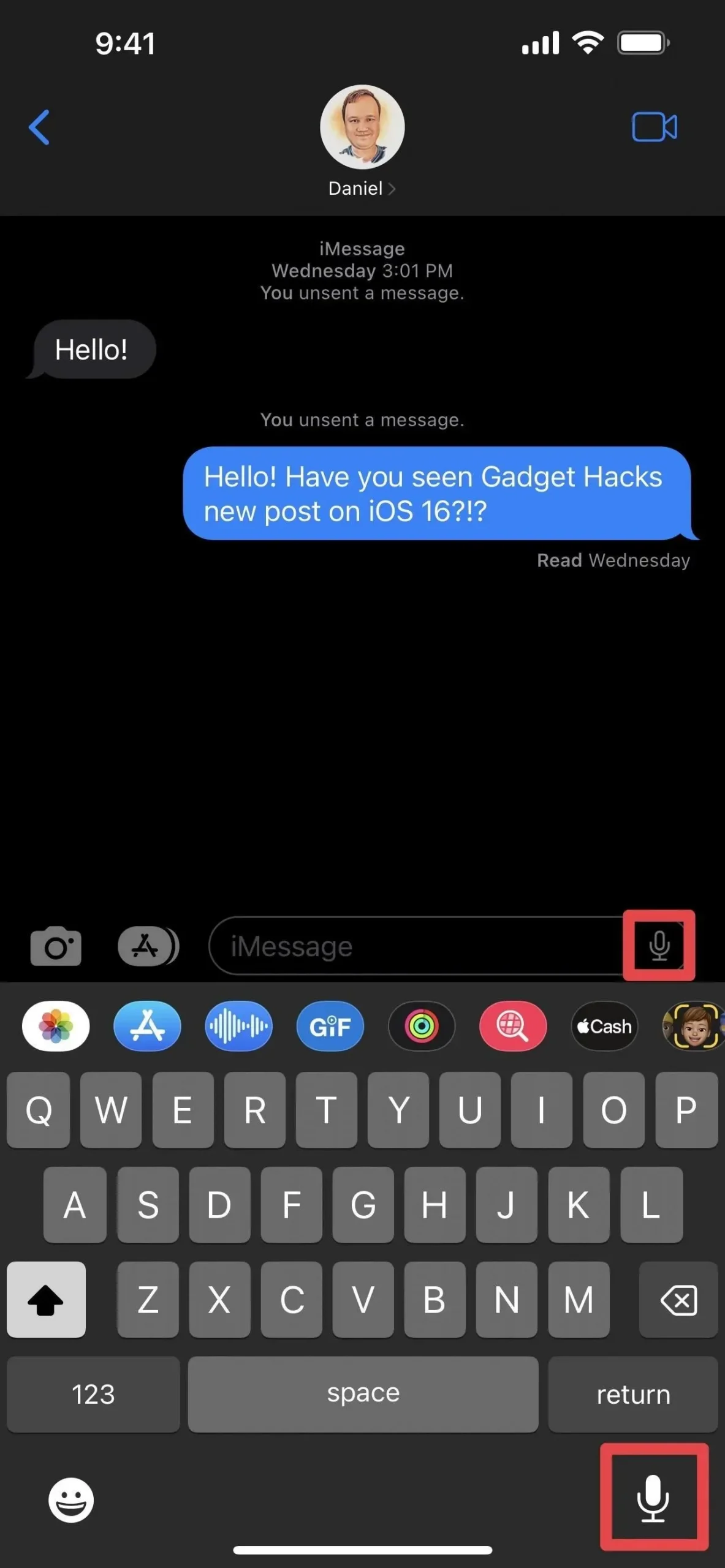
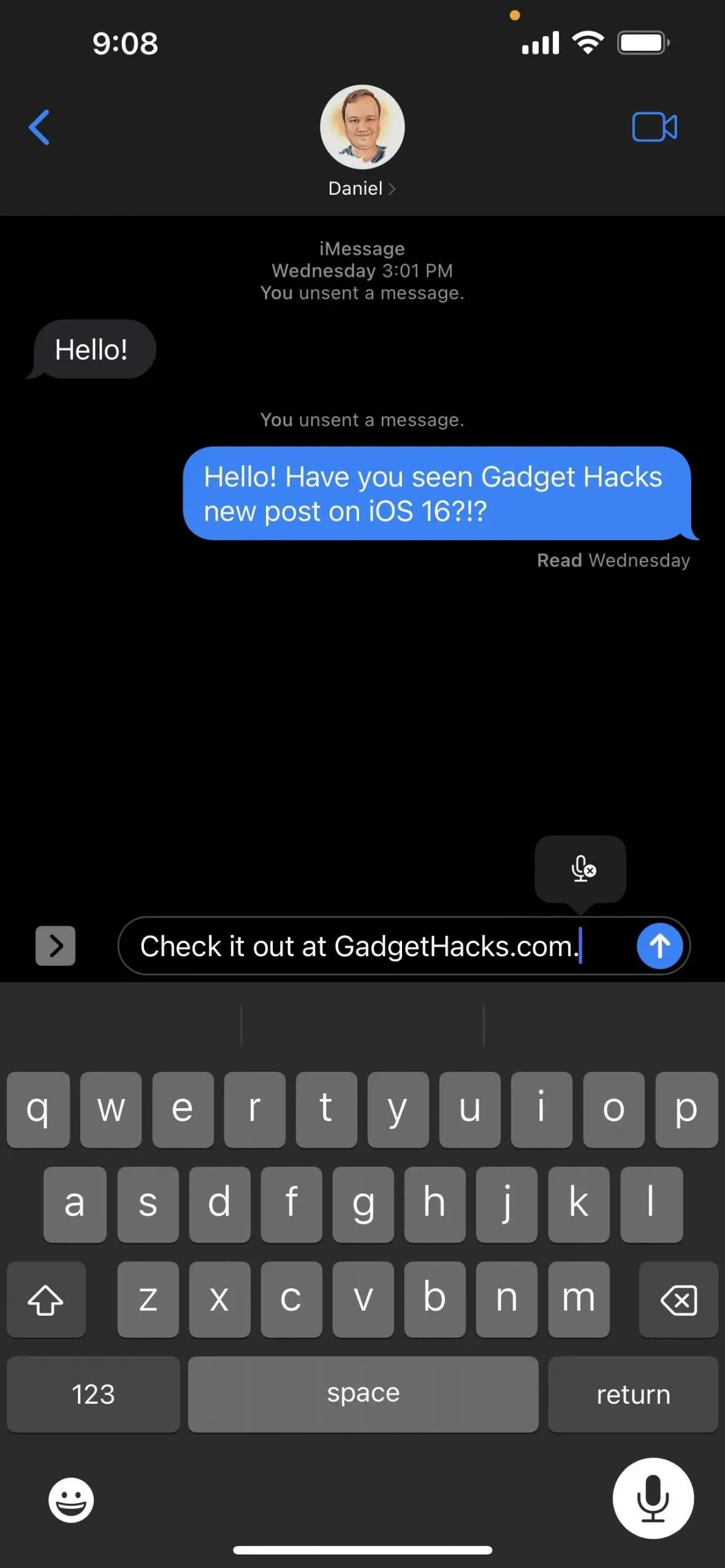
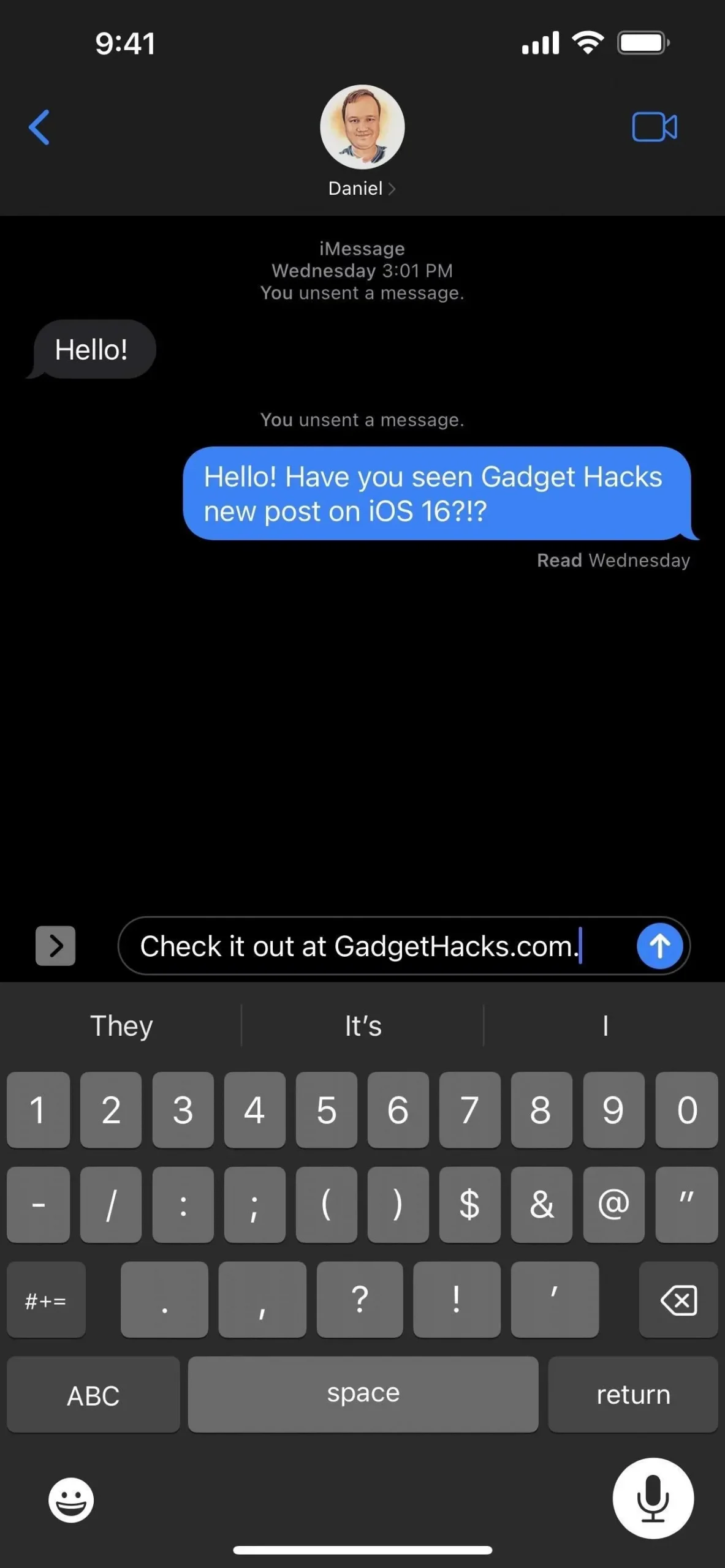
Voit kirjoittaa ja muokata tekstiä aktiivisella sanelulla
Kun sanelu on käytössä, voit sanoa mitä haluat kirjoittaa, mutta voit myös kirjoittaa ja muokata tekstiä sanelun ollessa aktiivinen. Tämä on tärkein ominaisuus, joka sanelulla on iOS- ja iPadOS 16 -käyttöjärjestelmissä. Et yksinkertaisesti voi kirjoittaa tai muokata tekstiä puhelun aikana, koska se vain kuuntelee jompaakumpaa.
Näet kanssasi jaetun sisällön kolmannen osapuolen sovelluksissa
Apple lisäsi Shared with You iOS- ja iPadOS 15 -käyttöjärjestelmiin, jolloin pääset nopeasti käsiksi muiden Apple-sovellusten sisältöön, jonka olet jakanut kanssasi Viestit-sovelluksen kautta.
Esimerkiksi Valokuvat-osiossa voit etsiä kuvia ja videoita, jotka yhteyshenkilöt ovat lähettäneet sinulle iMessage- ja MMS-keskusteluissa. Toisena esimerkkinä Apple News -artikkelit, jotka jaat kanssasi Viestit-sovelluksessa, näkyvät syötteesi tai Tilaukset-välilehden erityisessä osiossa.
Apple on nyt luonut API:n, jonka avulla kehittäjät voivat integroida Shared with You -sovelluksen sovelluksiinsa. Oletetaan, että yhteystietosi jakavat usein IMDb-elokuvalinkkejä kanssasi keskusteluissa. Jos IMDb sisältää Shared with You mobiilisovelluksessaan, näet kaikki nämä suositukset yhdessä kätevässä paikassa. Tällä tavalla, jos linkki on piilotettu viestiketjuun, löydät sen, kun seuraavan kerran avaat linkitetyn sovelluksen.
Voit lähettää viestit automaattisesti Sirin avulla
Ennen pystyit käyttämään Siriä uuden viestin kirjoittamiseen, mutta sen lähettäminen vaati aina vahvistuksen. iOS- ja iPadOS 16 -käyttöjärjestelmissä voit ohittaa vahvistuksen ja pyytää Siriä lähettämään viestin heti, kun sanoit sen.
Tämä ominaisuus on oletuksena pois käytöstä, mutta voit ottaa sen käyttöön valitsemalla Asetukset -> Siri ja haku -> Lähetä viestit automaattisesti. Kun tämä on käytössä, voit poistaa automaattisen lähetyksen käytöstä, kun se on yhdistetty kuulokkeisiin tai CarPlayhin, ja Siri vaatii näissä tapauksissa vahvistuksen ennen lähettämistä. Huomaa, että Type to Siri ei lähetä viestejä automaattisesti.
Siri voi silti kysyä, haluatko peruuttaa tai lähettää sen, mutta se lähettää sen automaattisesti, jos et sano mitään viiden sekunnin kuluessa. Lähtölaskenta näkyy visuaalisesti Siri-käyttöliittymän Lähetä-painikkeessa.
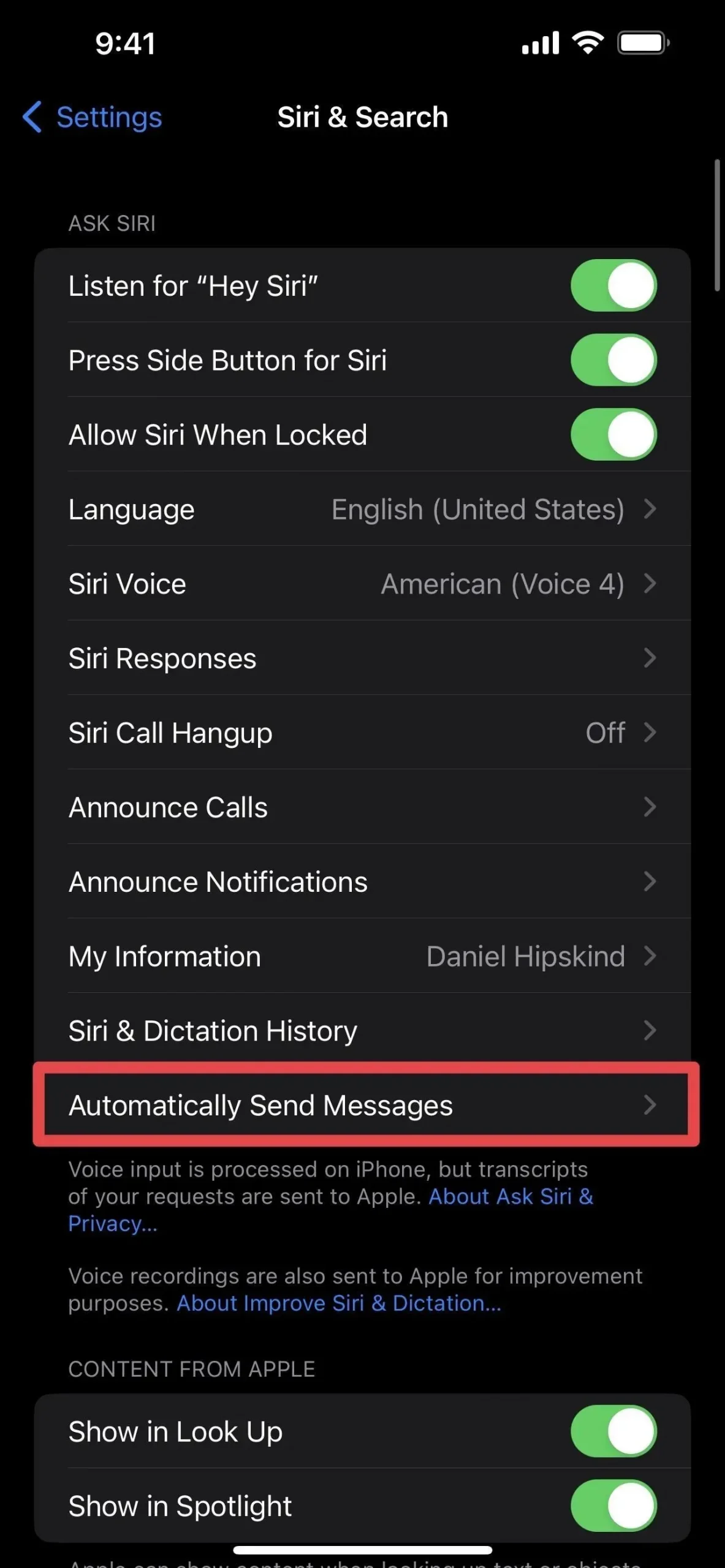
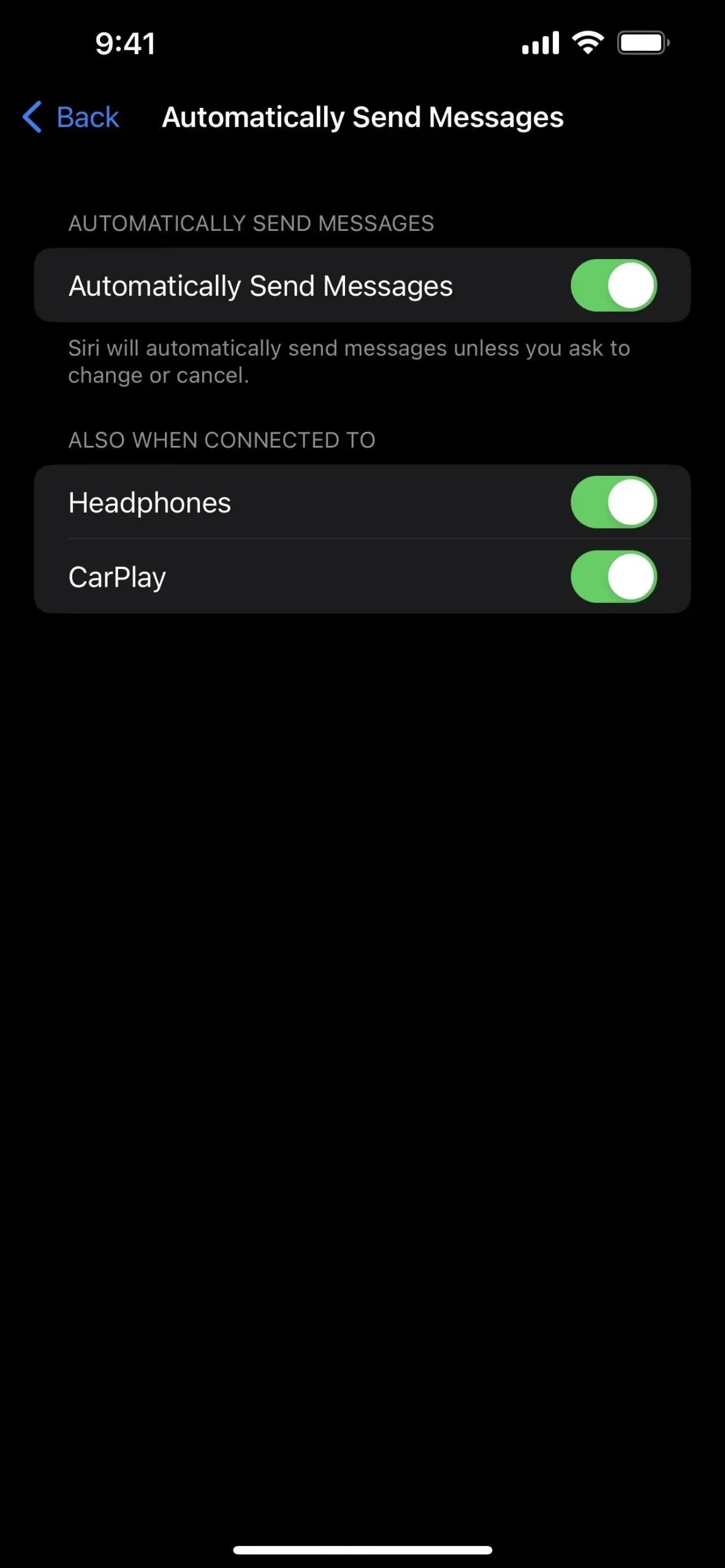
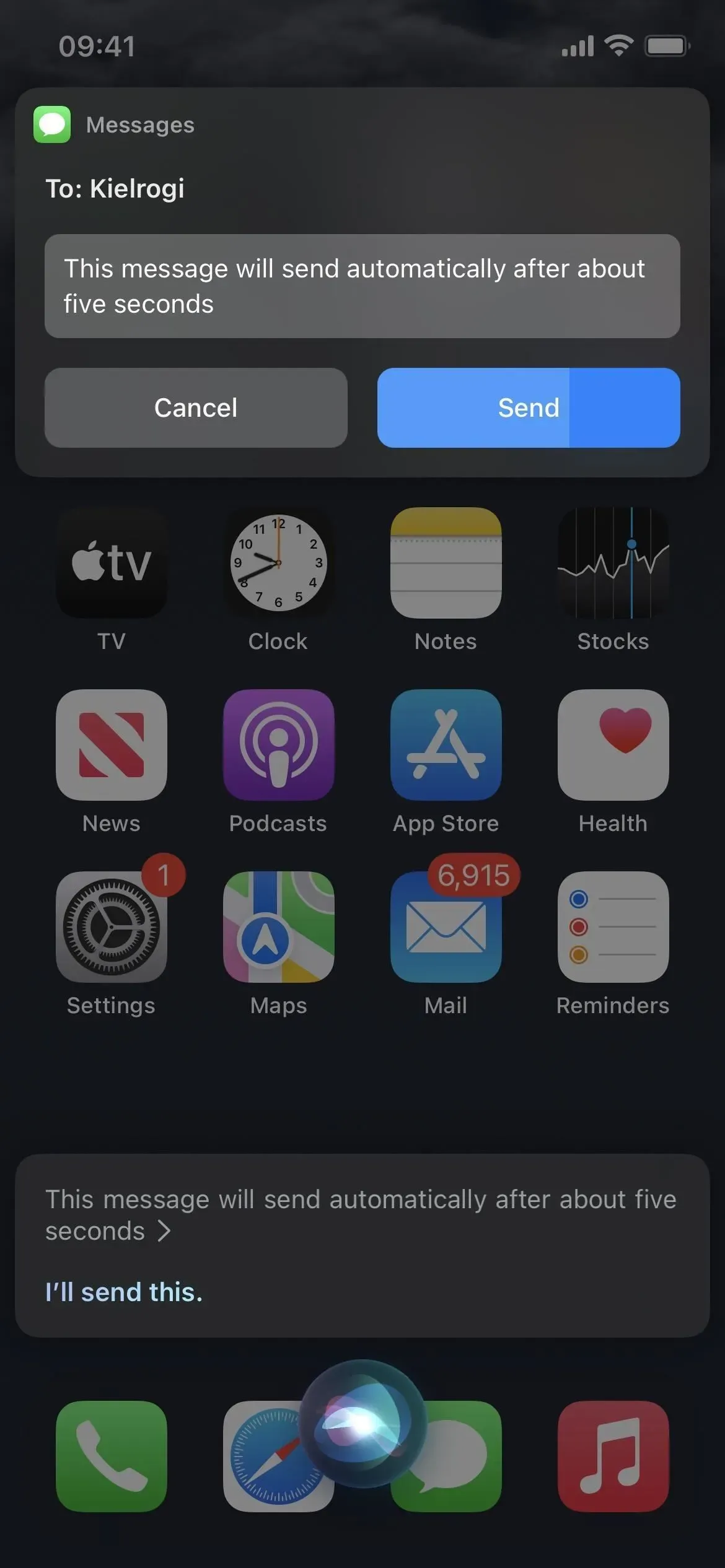
Siri voi myös lisätä hymiöitä puolestasi
Sirillä on toinen hieno ominaisuus iOS:ssä ja iPadOS 16:ssa: emojien lisääminen viesteihin. Joten jos haluat käyttää emojia viestissä, jonka sanelet Sirille, sano hymiön nimi, kuten ”smiley” tai ”heart” ja sen jälkeen ”smiley”, niin Siri ymmärtää.
Tämä ominaisuus toimii vain iPhone- ja iPad-malleissa, joissa on vähintään A12 Bionic -prosessori. Se on saatavana useilla kielillä, mukaan lukien kantoni (Hongkong), englanti (Australia, Kanada, Intia, Yhdistynyt kuningaskunta, Yhdysvallat), ranska (Ranska), saksa (Saksa), japani (Japani), kiina (Manner-Kiina, Taiwan) ja espanjaksi (Meksiko, Espanja, USA).
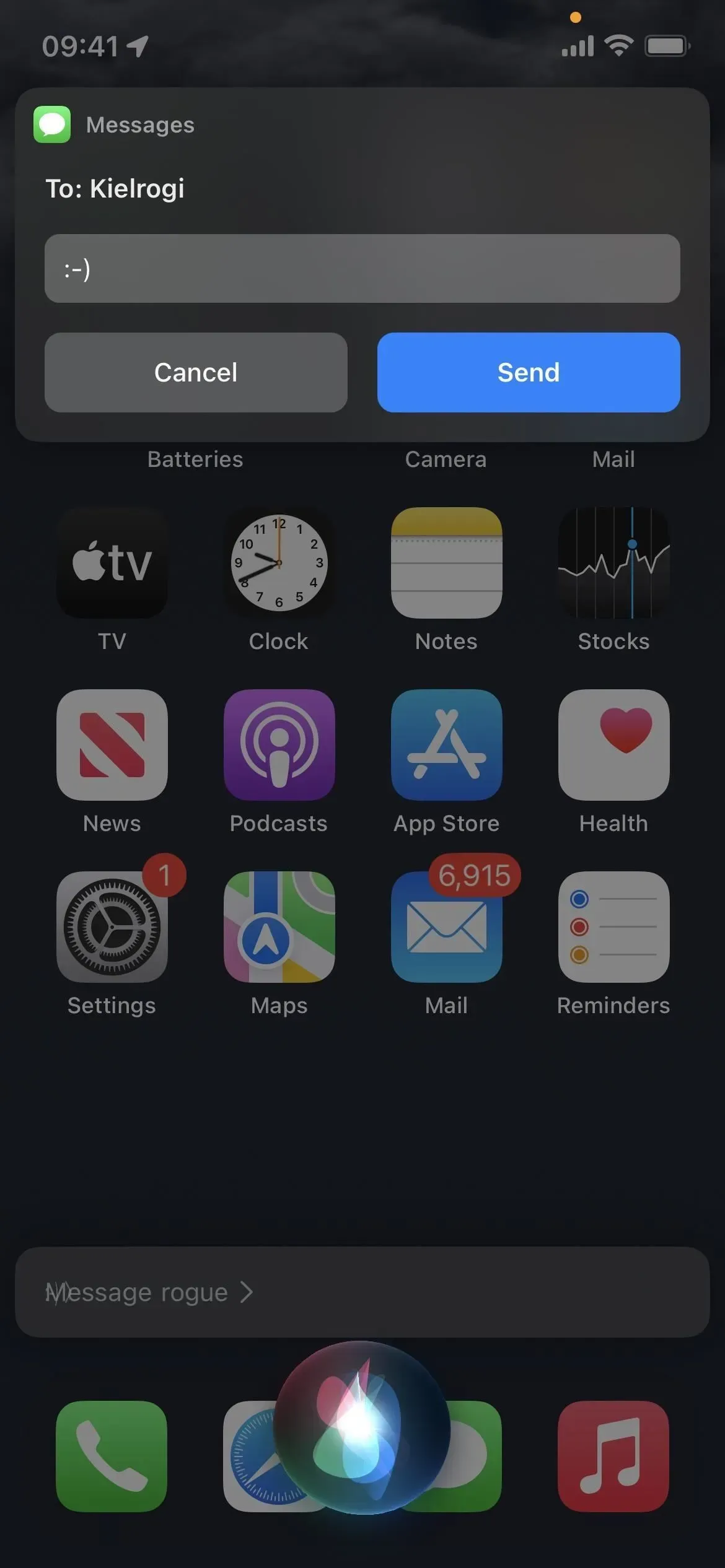
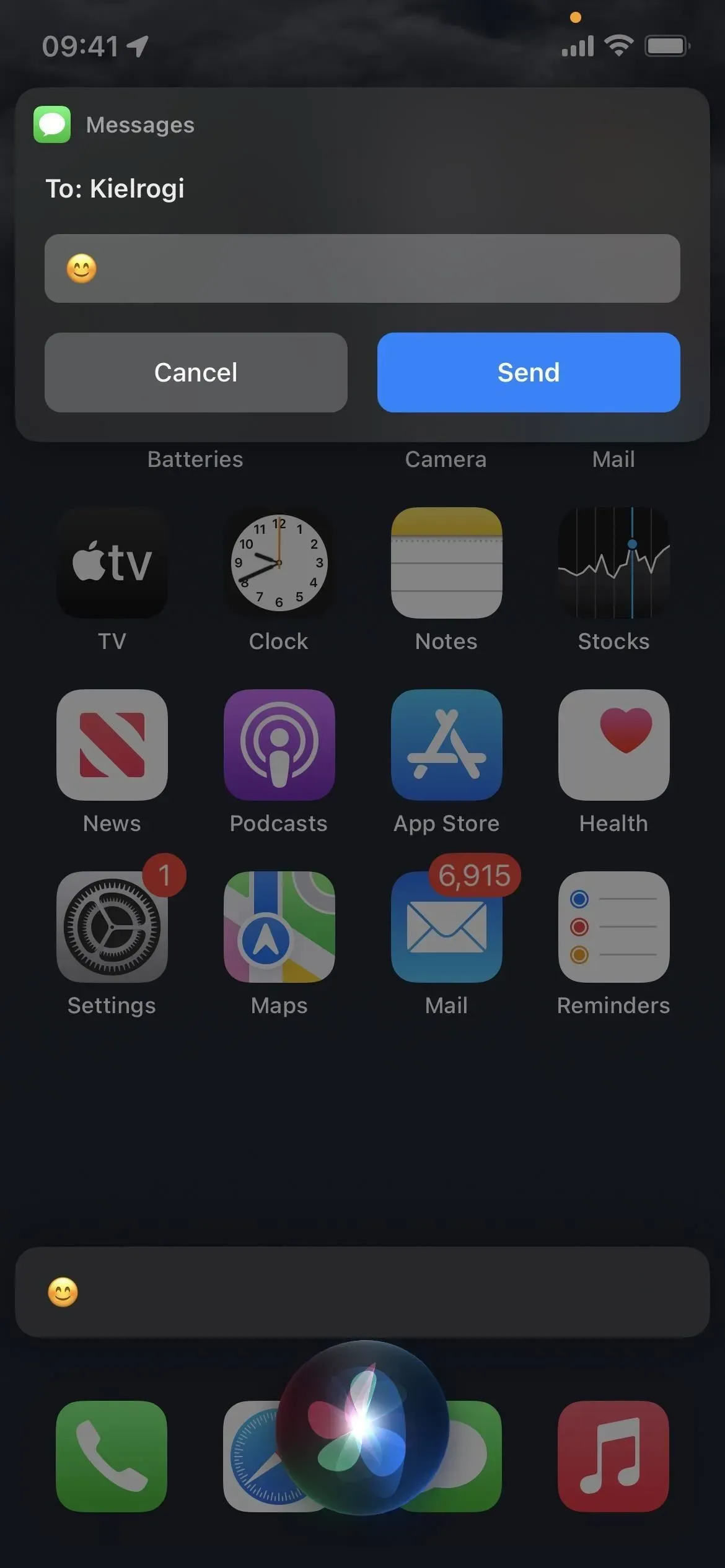
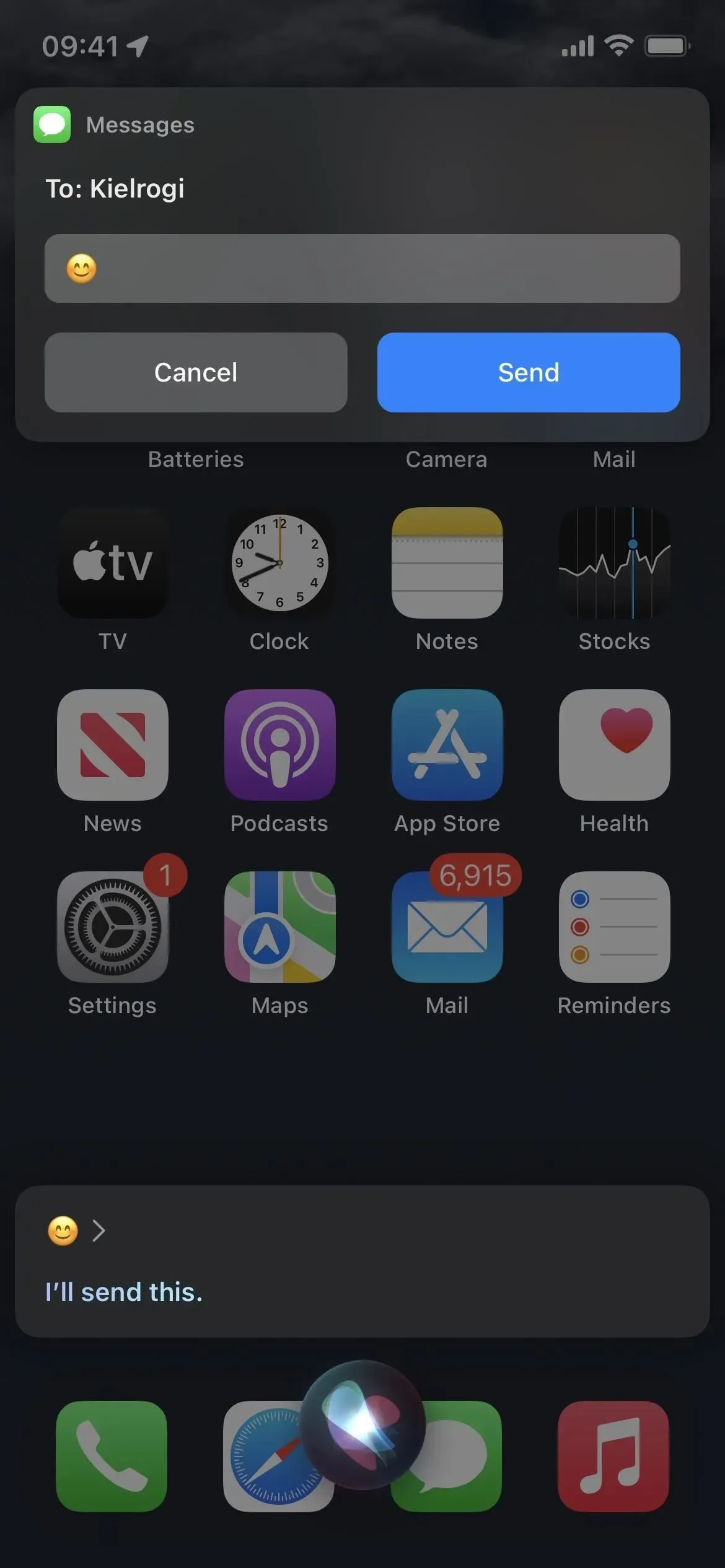
Voit käyttää Spotlightia kuvien etsimiseen viesteistä
iOS:stä ja iPadOS 15:stä alkaen voit käyttää aloitusnäytön Spotlight-hakua löytääksesi kuvia Kuvat-sovelluksesta sijainnin, ihmisten, kohtausten, eläinten, autojen ja muiden perusteella. Voit jopa kirjoittaa yhteystiedon nimen nähdäksesi kuvia keskustelustasi Viestit-sovelluksessa.
iOS:n ja iPadOS 16:n myötä Spotlight-kuvahaku laajenee uusiin sovelluksiin, mukaan lukien tiedostot, muistiinpanot ja viestit. Voit etsiä kaikista aiheista ja jopa etsiä tekstiä kuvista. Joten jos haet sanalla ”kissakuvat”, sinun pitäisi nähdä tulokset ”Viestit”-kohdasta valokuvien ja verkkokuvasuositusten vieressä ilman yhteyshenkilön nimeä.
Se hakee vain paikallisia tiedostoja laitteessasi, ja Live Text -valokuvahaku on saatavilla vain iPhone- ja iPad-malleissa, joissa on vähintään A12 Bionic -prosessori. En kuitenkaan ole vielä saanut sitä toimimaan beta-vaiheessa, joten sitä ei ehkä ole vielä otettu käyttöön kokonaan tai kuvistasi liittyvien avainsanojen luetteloiminen saattaa kestää kauan.
Voit vastata näyttöaikapyyntöihin
Apple helpottaa näyttöaikapyyntöjen hallintaa iOS- ja iPadOS 16 -käyttöjärjestelmissä. Jos olet vanhempi tai huoltaja, kaikki lapsesi näyttöaikapyynnöt näkyvät Viestit-sovelluksessa. Voit välittömästi hyväksyä tai hylätä sovelluksen sisäisen lisäajan, ostovaltuutuksen ja muiden pyynnöt avaamatta Asetukset-sovellusta.

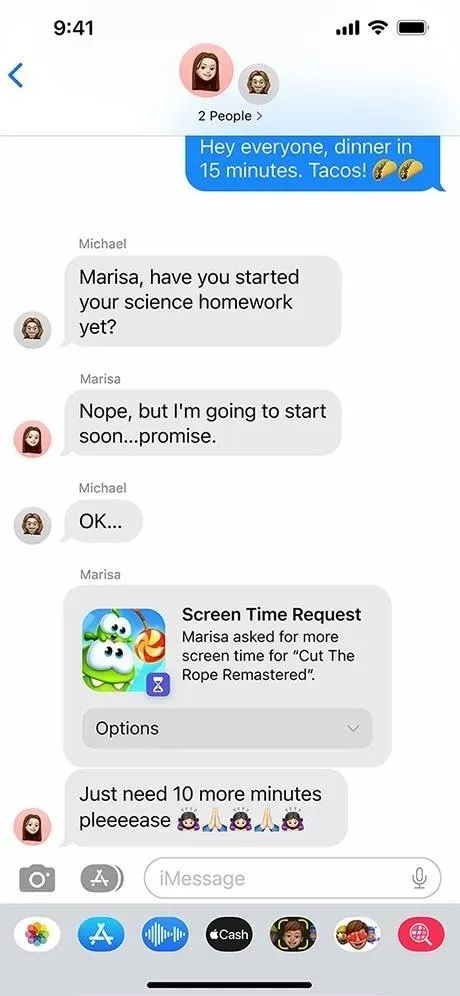
Kuvia Applen kautta
Voit keskittyä tiettyihin keskusteluihin
Voit mukauttaa kaikkia tarkennuksia paitsi ”Ajo” iOS:ssä ja iPadOS 16:ssa suodattaaksesi ei-toivotun sisällön, kuten tietyt kalenterit, sähköpostit ja Safari-välilehdet. Voit myös lisätä kohdistussuodattimen, jolla voit sisällyttää tai sulkea pois keskusteluja valittujen kontaktien viesteistä.
Kun kohdistus on käytössä, viestien chat-luettelon yläosaan ilmestyy uusi palkki, joka ilmoittaa, että sisältöä suodatetaan kohdistuksen mukaan. Voit napsauttaa Poista käytöstä, jos haluat nähdä kaikki keskustelut, ja voit aina napsauttaa Ota käyttöön suodattaaksesi viestit uudelleen.
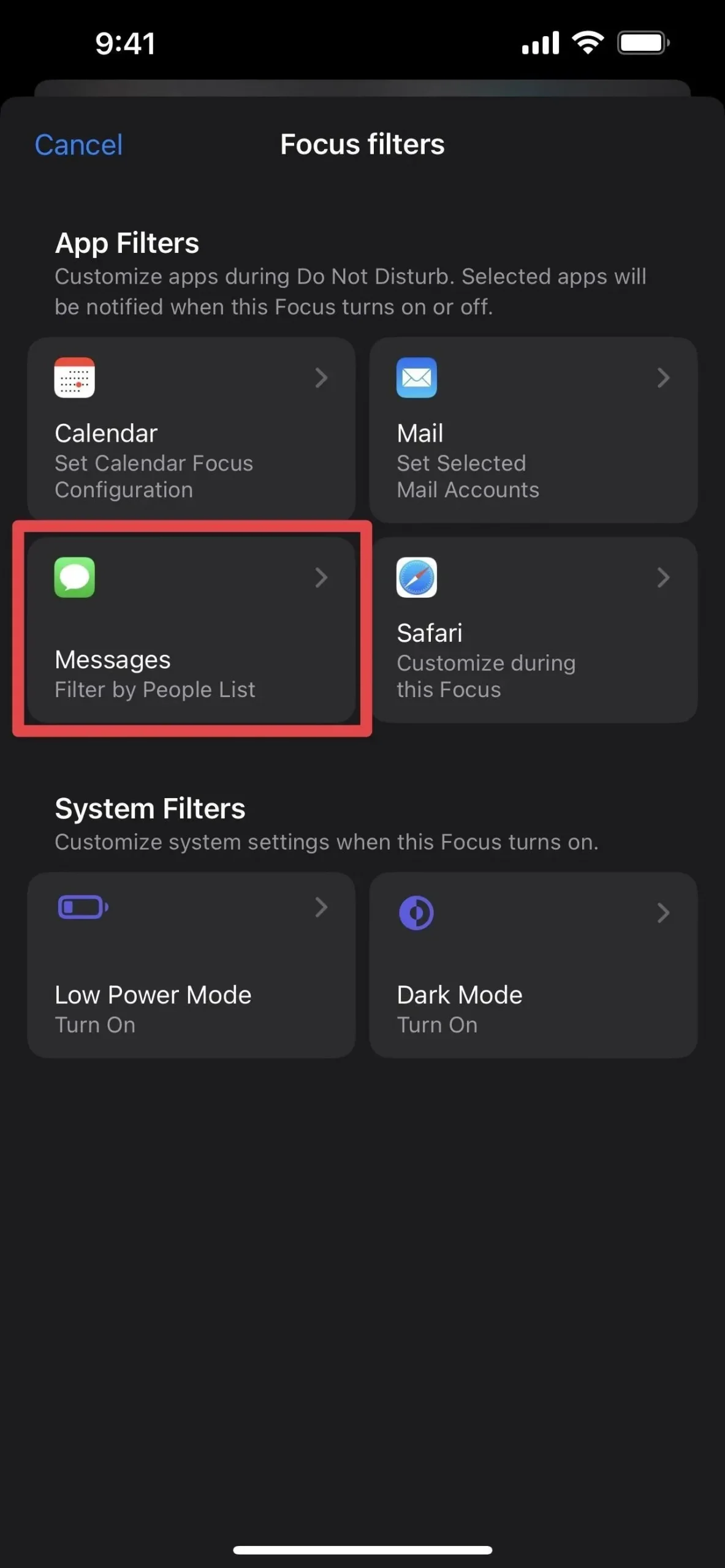
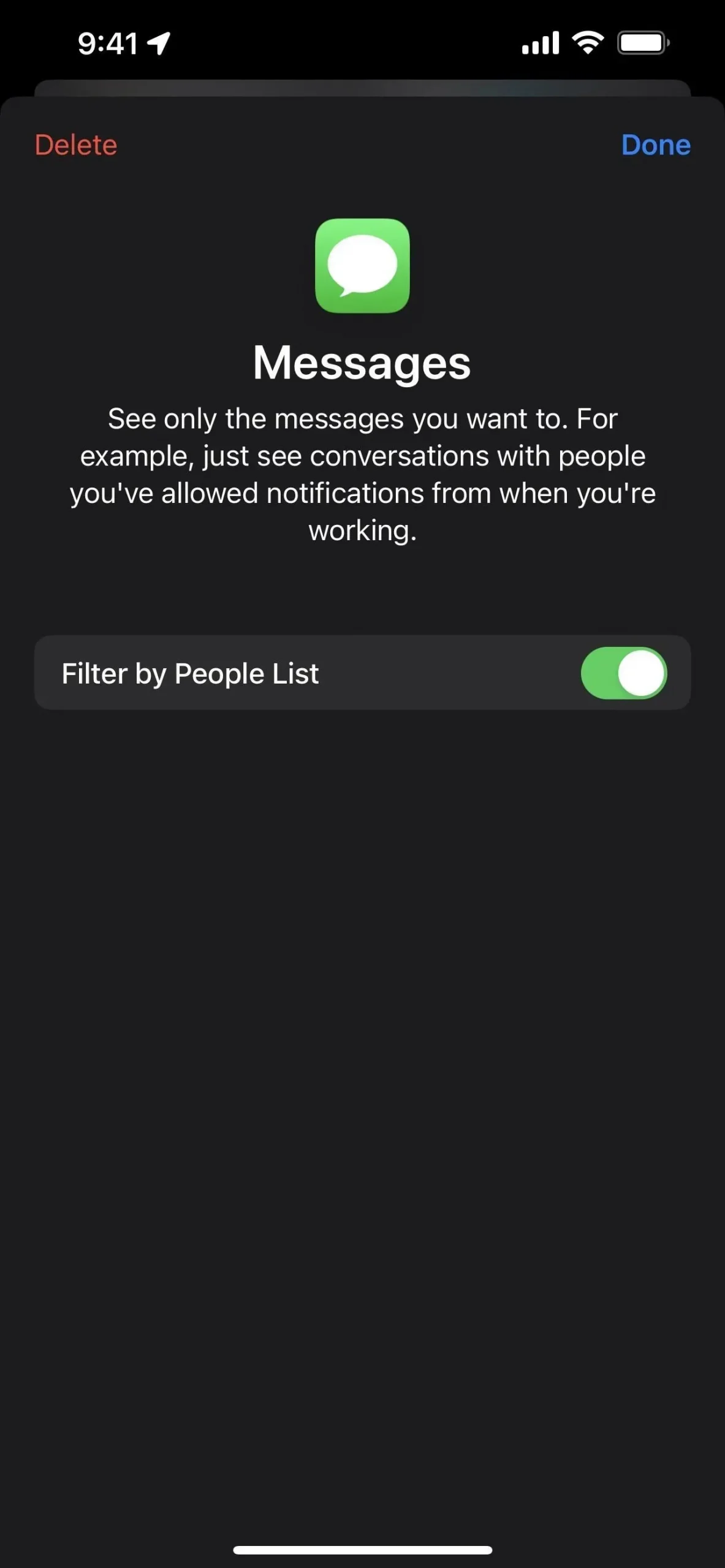
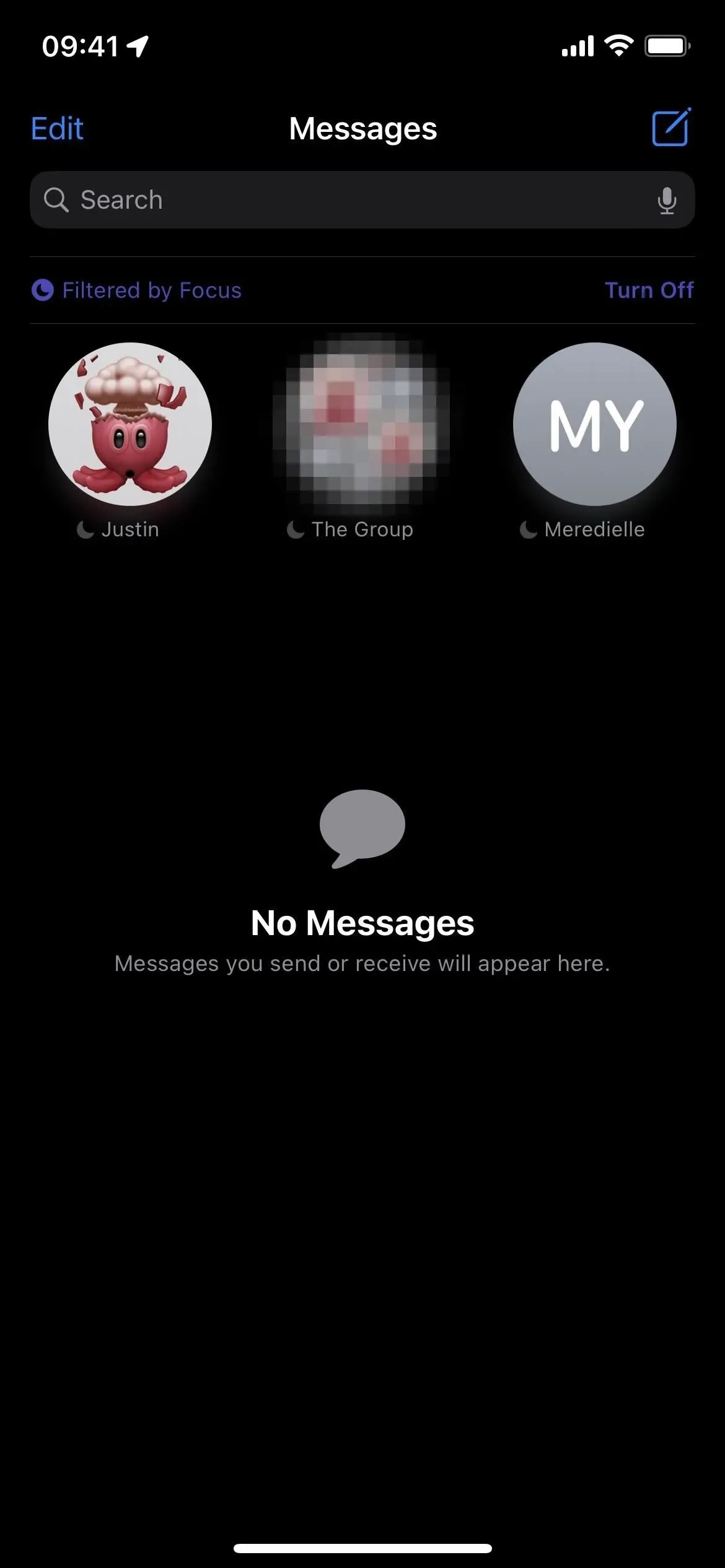
Voit vaihtaa tarkennustilan keskusteluun
Joidenkin käyttäjien yksi valitus iOS:n ja iPadOS 15:n Focus-ominaisuudesta oli, että et voinut helposti muuttaa, jos joku näkisi tarkennustilan. Tämä ei ole enää ongelma. Jos et enää halua jakaa keskittymistilaasi ihmisten kanssa, voit muuttaa sitä keskusteluketjun tietonäkymässä. Se on tällä hetkellä hieman buginen, mutta toivottavasti se paranee betatestauksen läpi.
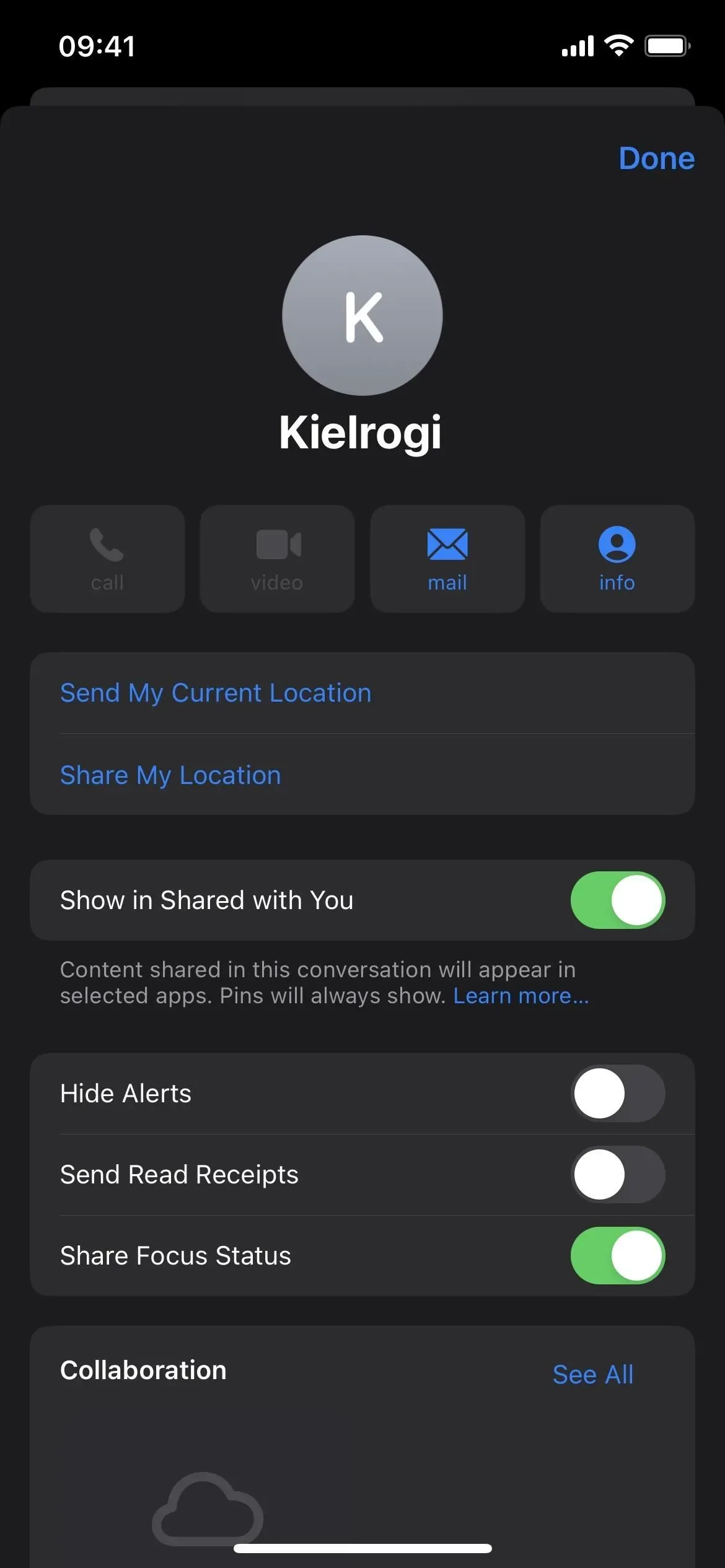
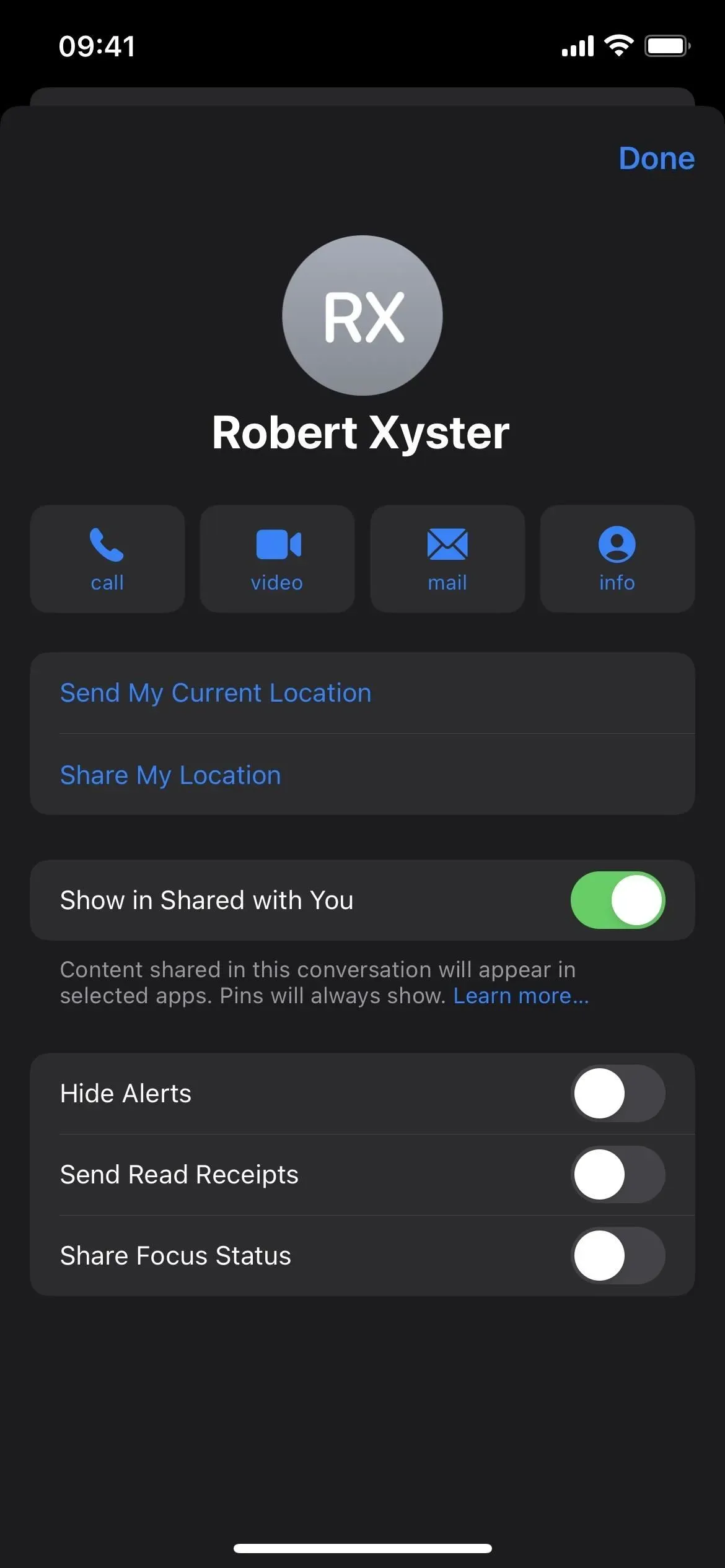
Voit valita, missä sovelluksissa linkit avataan
iOS:ssä ja iPadOS 16:ssa voit valita pikatoiminnoista, joissa haluat avata tietyntyyppisiä linkkejä. Voit esimerkiksi avata iCloud-linkin pikakuvaketta varten Safarissa tai Pikakuvakkeet-sovelluksessa. Aiemmin näit vain ”Avaa linkki” Safari-kuvakkeella.
Tällä hetkellä vain muutama linkkityyppi toimii tämän ominaisuuden kanssa. Näen esimerkiksi vaihtoehdot podcastin RSS-syötteen avaamiseksi Podcasteissa tai Safarissa ja huonon linkin tiettyyn jaksoon, mutta en runsaita linkkejä tai näyttölinkkejä. On myös epäselvää, toimiiko tämä ominaisuus kolmansien osapuolien sovellusten kanssa.
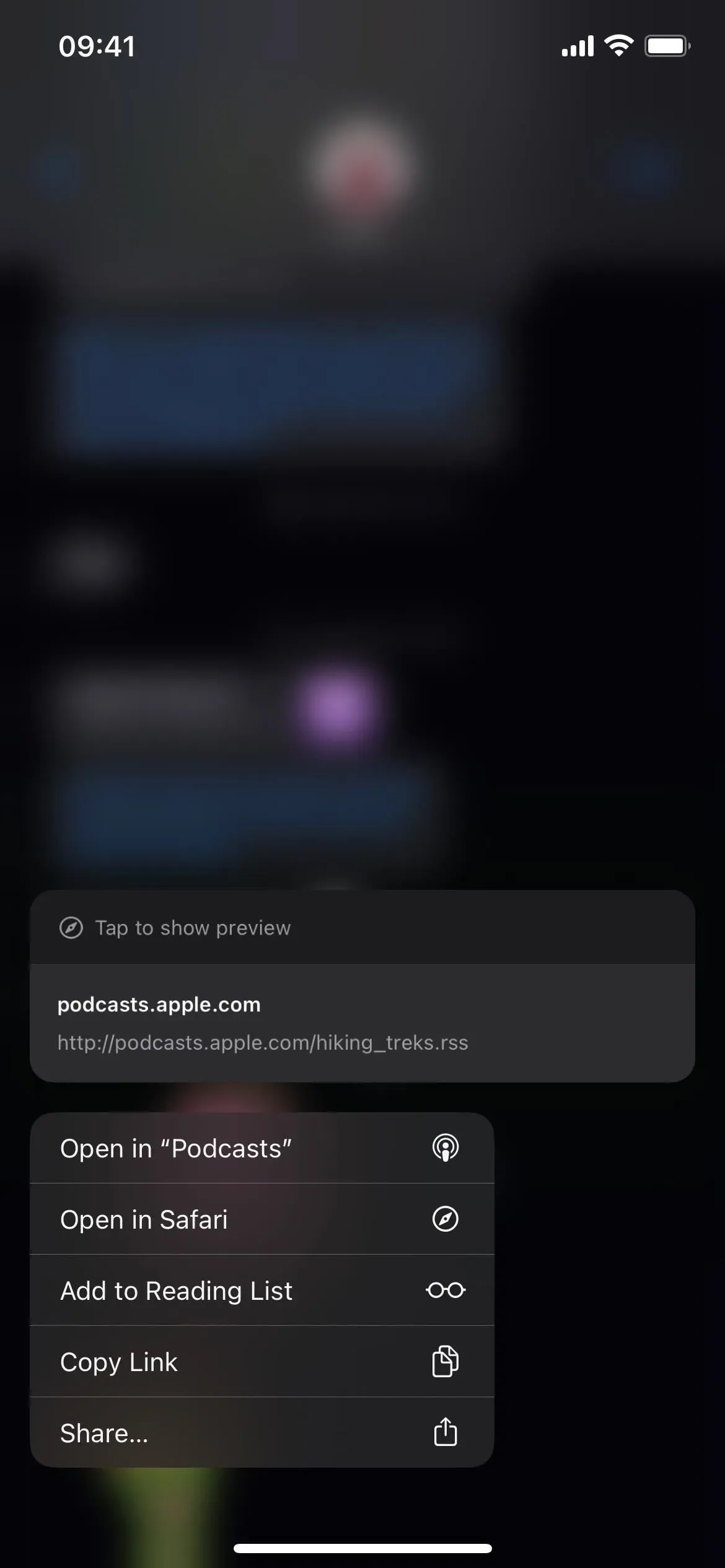
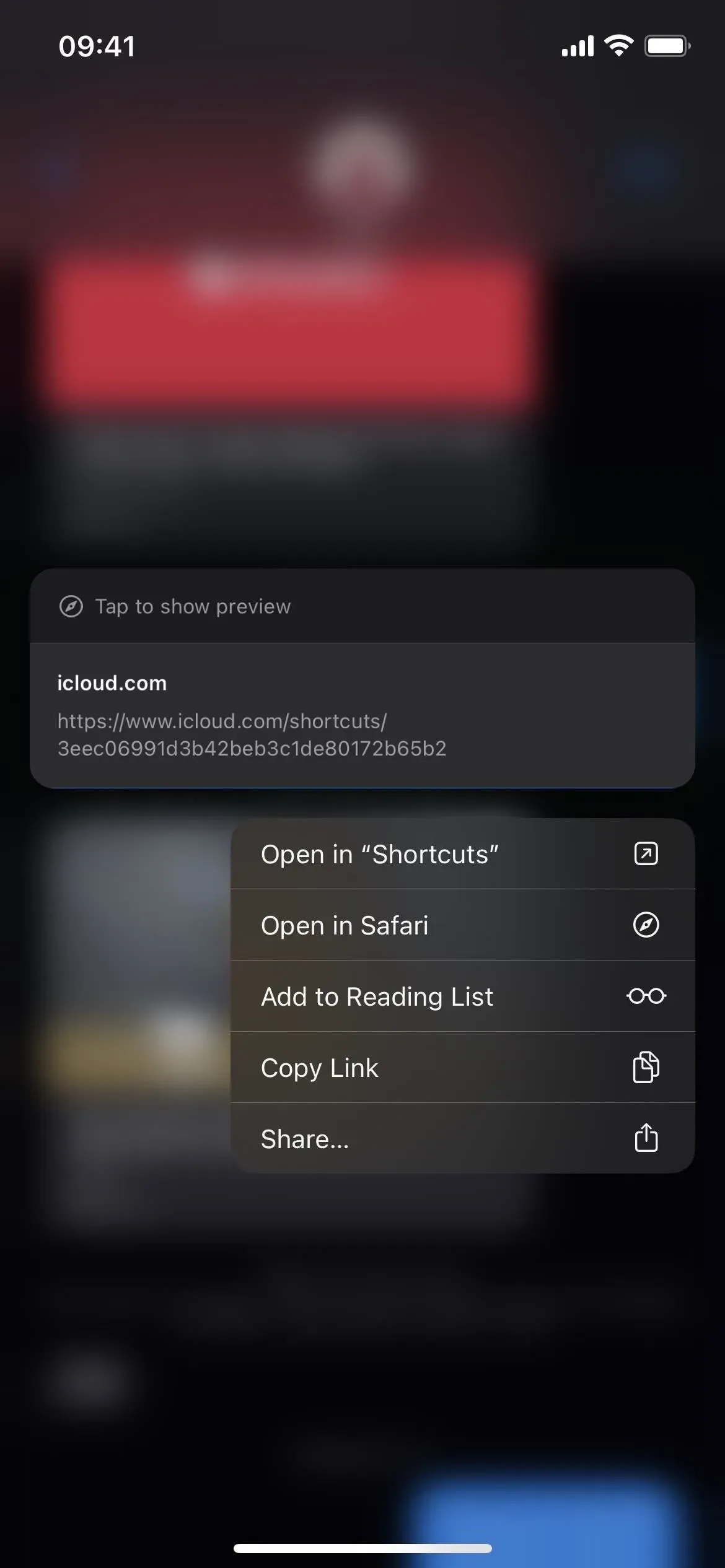
Voit jakaa digitaaliset avaimesi
iOS 16:sta alkaen voit jakaa turvallisesti iPhone-lompakkoosi tallennetun auton, kodin tai toimiston avaimesi Viestien ja muiden alustojen, kuten Mail ja WhatsApp, kautta. Tämä vaihtoehto on käytettävissä vain sovelluksissa, jotka tukevat Walletia.
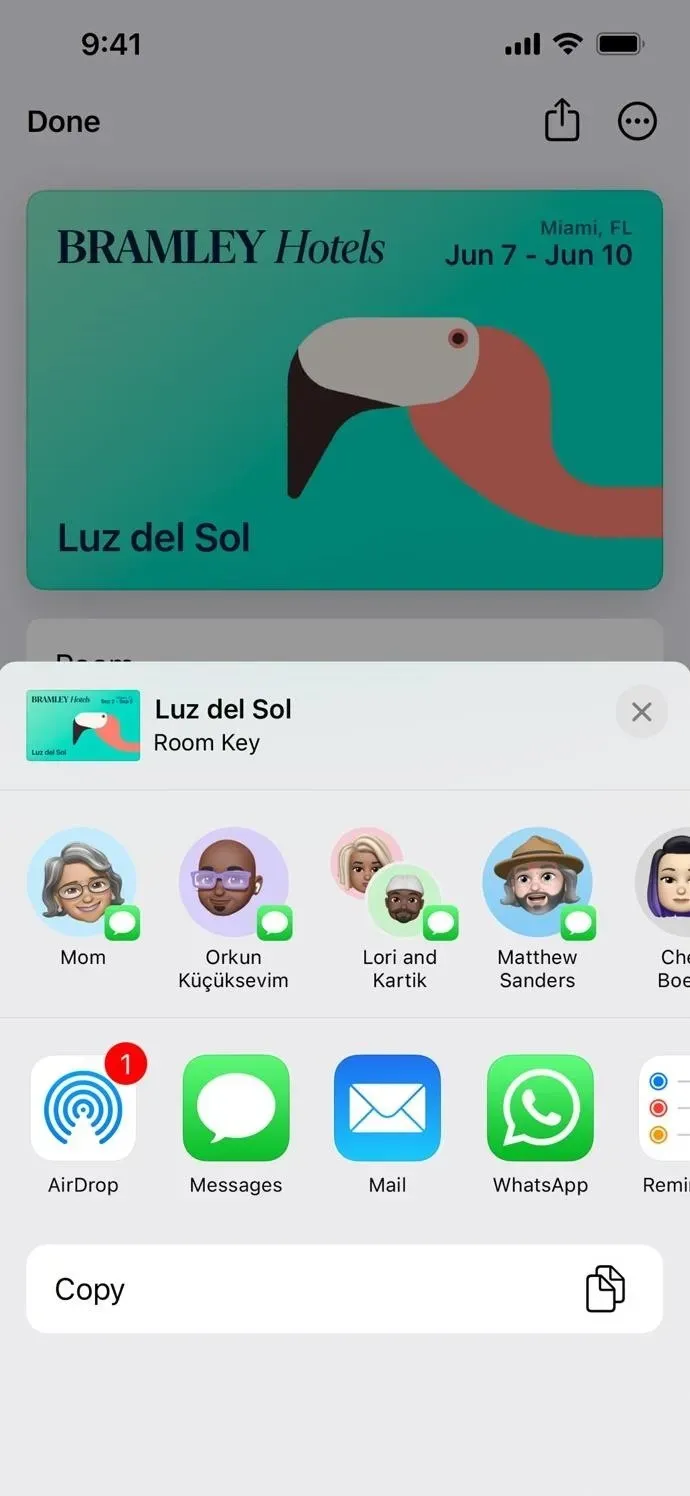
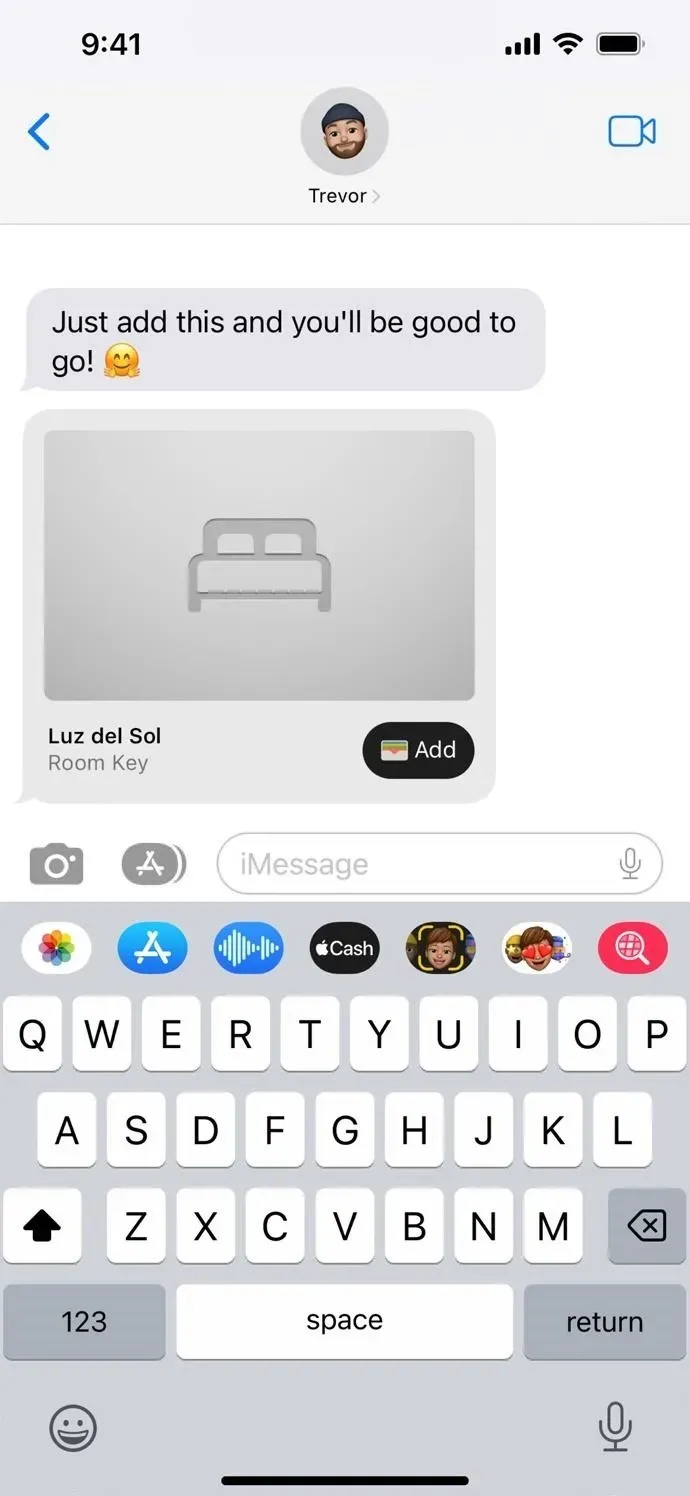
Kuvia Applen kautta



Vastaa